Page 1
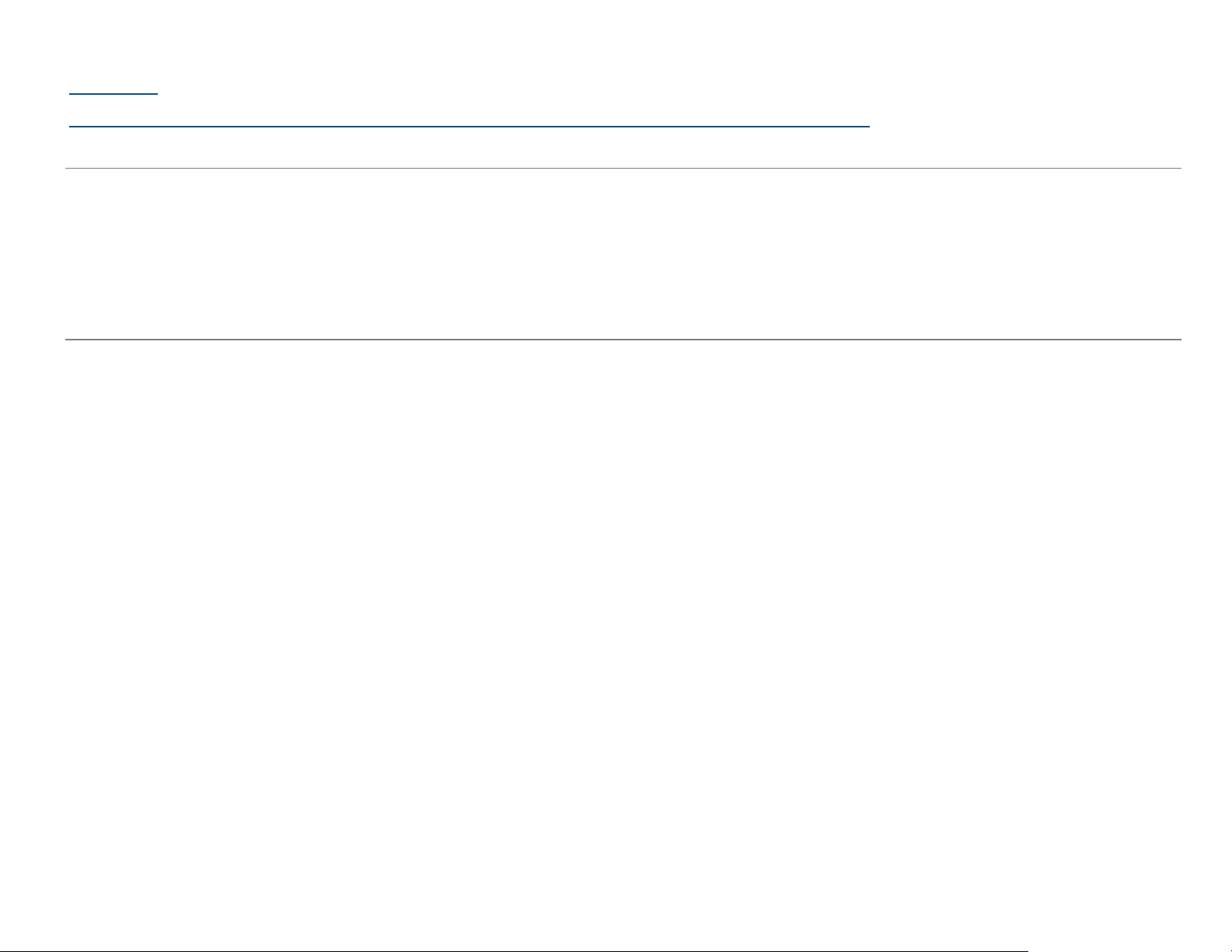
Dell™ E1913S/E1913/E2213 모니터
사용자 안내서
디스플레이 해상도를 1280 x 1024 (E1913S) 또는 1440 x 900 (E1913) 또는 1680 x 1050 (E2213)(최대)으로 설정하기
이 안내서에 수록된 정보는 예고 없이 변경될 수 있습니다.
© 2012 Dell Inc. 모든 권리는 당사가 보유합니다.
이 자료를 델(Dell Inc.)의 서면 승인 없이 어떠한 방식으로 복제하는 것도 엄격히 금지됩니다.
이 문서에 사용된 상표: Dell 및 DELL 로고는 델(Dell Inc.)의 상표입니다. Microsoft와 Windows는 미국 및/또는 기타 국가에서 사용되는 마이크로소프트(Microsoft Corporation) 의 상표 또는 등록상표입니
다. ENERGY STAR는 미국 환경보호청의 등록상표입니다. 델(Dell Inc.)은 ENERGY STAR 협력업체로서 이 제품이 에너지 효율을 위한 ENERGY STAR 기준을 충족시킨다는 것을 확인했습니다.
본 문서에는 상표와 상호에 대한 권리를 주장하는 법적 실체 또는 그 법적 실체의 제품을 지칭하기 위하여 기타 상표와 상호가 사용되었을 수 있습니다. 델(Dell Inc.)은 자사 소유가 아닌 상표나 상호에 대한 어
떠한 소유권도 부인합니다.
모델 E1913Sf/E1913Sc/E1913c/E2213c
2012년11월 Rev. A02
Page 2
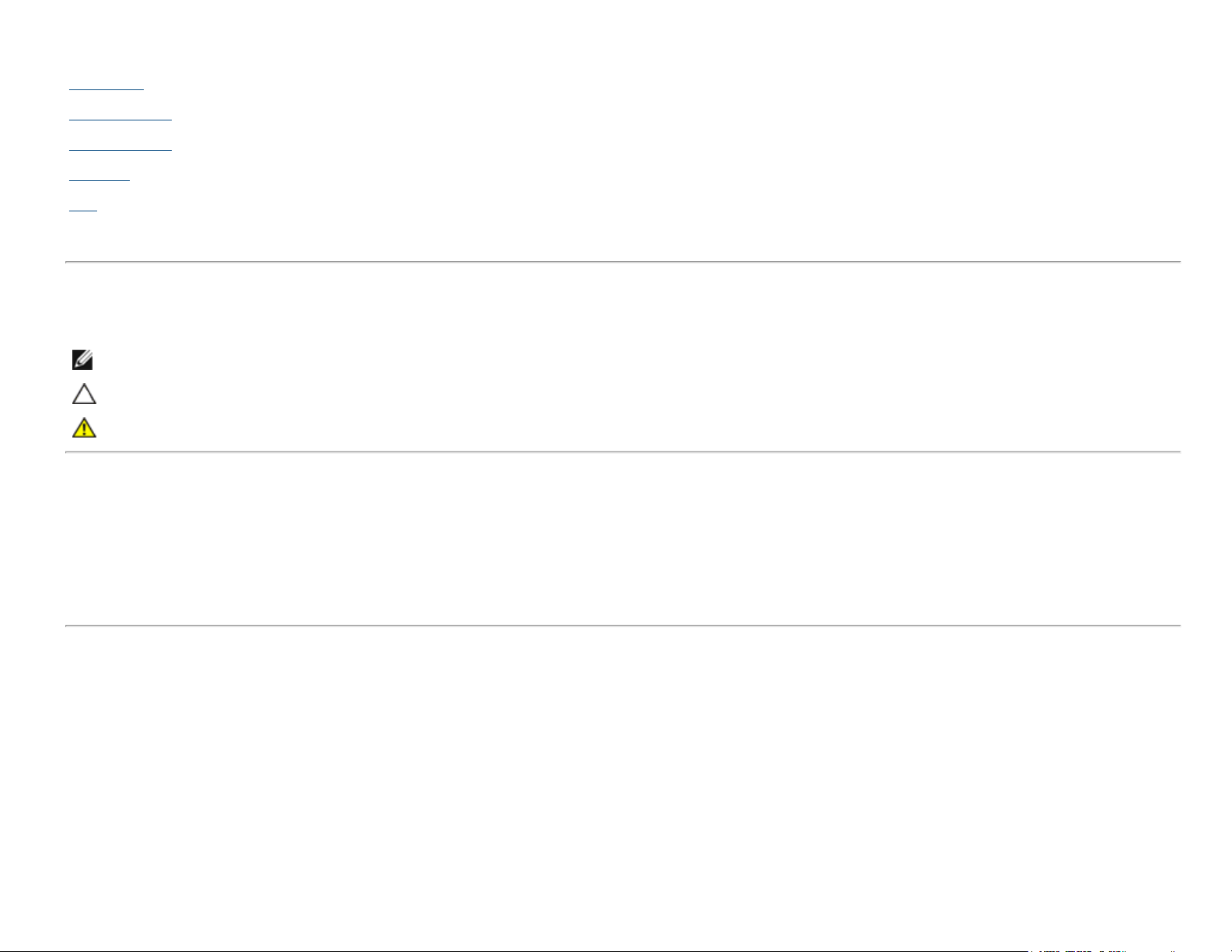
Dell™ E1913S/E1913/E2213 모니터 사용자 안내서
모니터 정보
모니터 설치하기
모니터 조작하기
문제 해결
부록
참고, 주의, 경고
참고: 컴퓨터를 더 잘 사용하는 데 도움이 되는 중요한 정보를 나타냅니다.
주의: 지침을 따르지 않을 경우 하드웨어가 손상되거나 데이터가 소실될 수 있음을 나타냅니다.
경고: 물적 손해, 신체 상해 또는 사망 가능성이 있음을 나타냅니다.
이 안내서에 수록된 정보는 예고 없이 변경될 수 있습니다.
© 2012 Dell Inc. 모든 권리는 당사가 보유합니다.
이 자료를 델(Dell Inc.)의 서면 승인 없이 어떠한 방식으로 복제하는 것도 엄격히 금지됩니다.
이 문서에 사용된 상표: Dell 및 DELL 로고는 델(Dell Inc.)의 상표입니다. Microsoft와 Windows는 미국 및/또는 기타 국가에서 사용되는 마이크로소프트(Microsoft Corporation) 의 상표 또는 등록상표입니
다. ENERGY STAR는 미국 환경보호청의 등록상표입니다. 델(Dell Inc.)은 ENERGY STAR 협력업체로서 이 제품이 에너지 효율을 위한 ENERGY STAR 기준을 충족시킨다는 것을 확인했습니다.
본 문서에는 상표와 상호에 대한 권리를 주장하는 법적 실체 또는 그 법적 실체의 제품을 지칭하기 위하여 기타 상표와 상호가 사용되었을 수 있습니다. 델(Dell Inc.)은 자사 소유가 아닌 상표나 상호에 대한 어
떠한 소유권도 부인합니다.
모델 E1913Sf/E1913Sc/E1913c/E2213c
2012년 11월 Rev. A02
Page 3
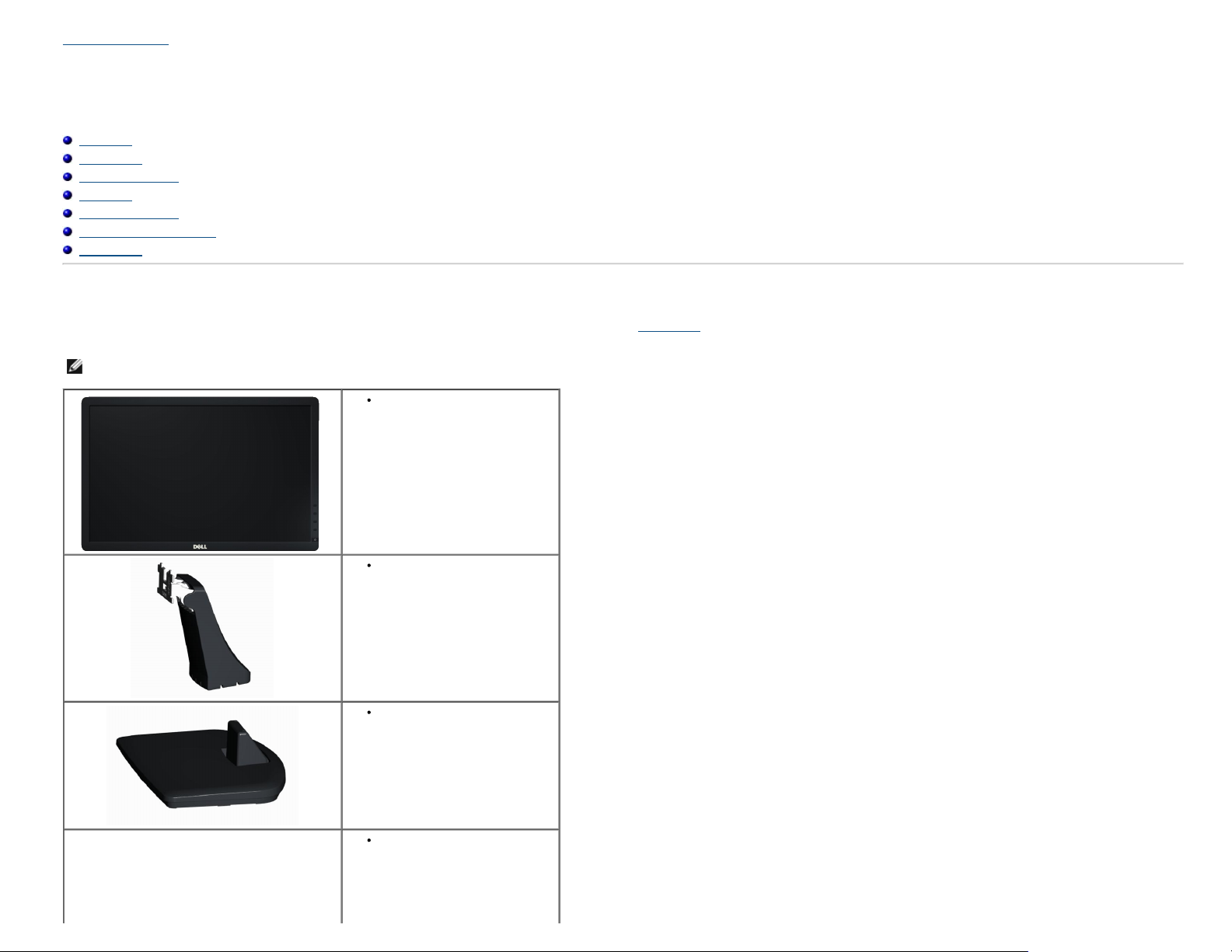
목차 페이지로 돌아가기
모니터 정보
Dell™ E1913S/E1913/E2213 모니터 사용자 안내서
포장 내용물
제품의 특장점
부품과 조절 버튼 식별
모니터 규격
플러그 앤 플레이 기능
LCD 모니터 화질 및 픽셀 지침
유지보수 지침
포장 내용물
모니터는 아래 그림에 표시된 모든 구성 품목과 함께 제공됩니다. 모든 구성 품목을 받았는지 확인한 다음 빠진 품목이 있을 경우 Dell™에 문의하십시오.
참고: 일부 항목은 옵션일 수 있으며 모니터와 함께 제공되지 않을 수 있습니다. 일부 기능 또는 매체는 특정 국가에서는 제공되지 않을 수 있습니다.
모니터
스탠드 라이저
스탠드 받침대
전원 케이블
Page 4
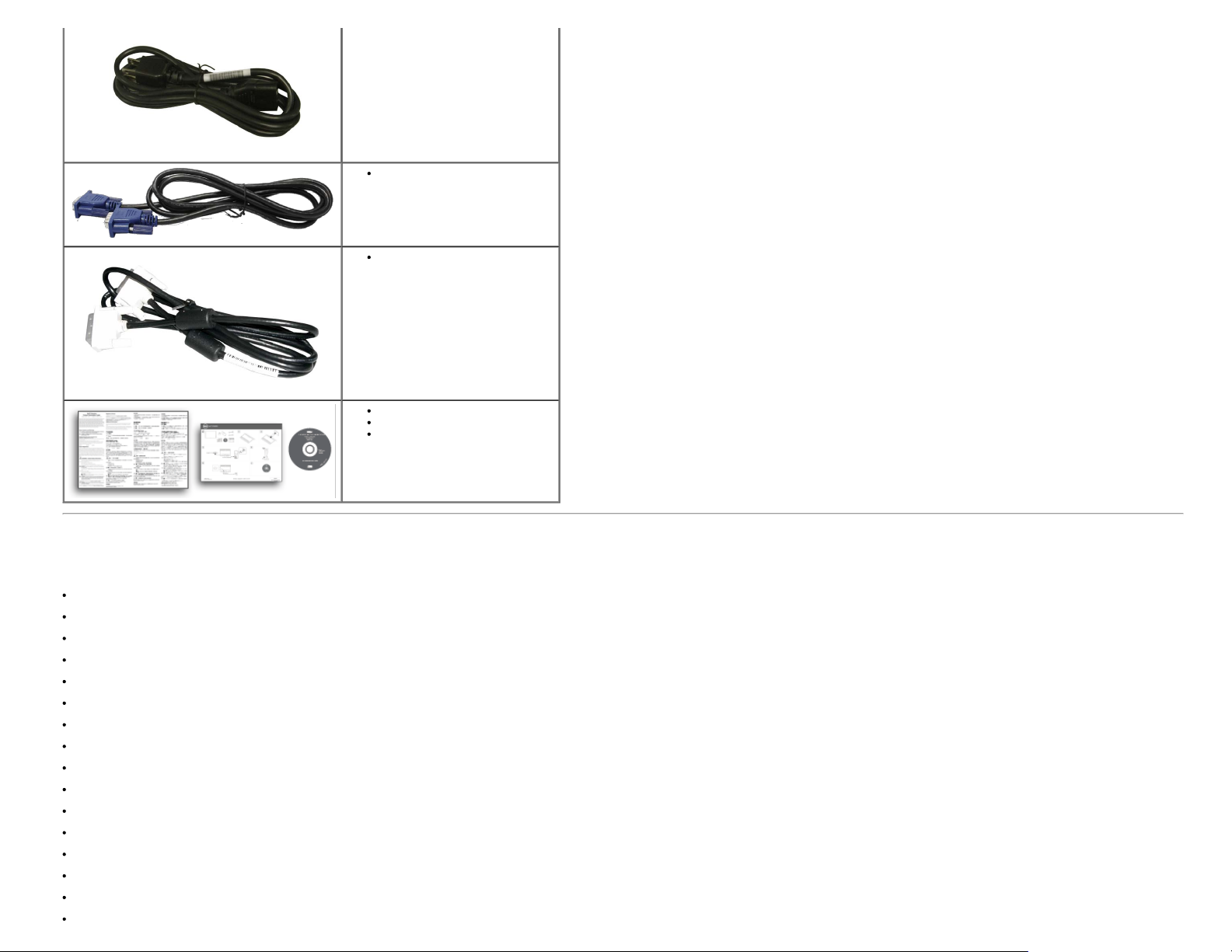
VGA 케이블(모니터에 연결)
TCO 인증
.
DVI 케이블(E1913 및 E2213만 해당)
드라이버와 문서 매체
간편 설치 설명서
제품 정보 안내서
제품의 특장점
Dell™ E1913S/E1913/E2213 평판 디스플레이에는 박막 트랜지스터 액정 디스플레이가 탑재되어 있습니다. 모니터의 특장점에는 다음 사항이 포함됩니다.
E1913S: 48.3 cm (19.0 인치) 가시 영역 디스플레이. 1280 x 1024 해상도를 제공하며 좀 더 낮은 해상도의 경우 전체 화면 모드를 지원합니다.
E1913: 48.3 cm (19.0 인치) 가시 영역 디스플레이. 1440 x 900 해상도를 제공하며 좀 더 낮은 해상도의 경우 전체 화면 모드를 지원합니다.
E2213: 55.9 cm (22.0 인치) 가시 영역 디스플레이. 1680 x 1050 해상도를 제공하며 좀 더 낮은 해상도의 경우 전체 화면 모드를 지원합니다.
기울기 조정 기능.
탈착식 스탠드와 VESA 100 mm 장착 구멍을 이용해 유연한 장착 가능.
사용자 시스템에 의해 지원될 경우 플러그 앤 플레이 기능.
OSD 조정을 통한 간편한 설정과 화면 최적화.
소프트웨어 및 문서 매체에 정보 파일(INF), 이미지 컬러 매칭(ICM), 제품 설명서가 포함되어 있음.
Dell Display Manager 포함(모니터에 부속된 CD로 제공)
보안 잠금 슬롯.
자산 관리 능력.
ENERGY STAR 준수.
EPEAT™ Gold 기준 준수.
RoHS 준수.
할로겐 감축형.
디스플레이
Page 5
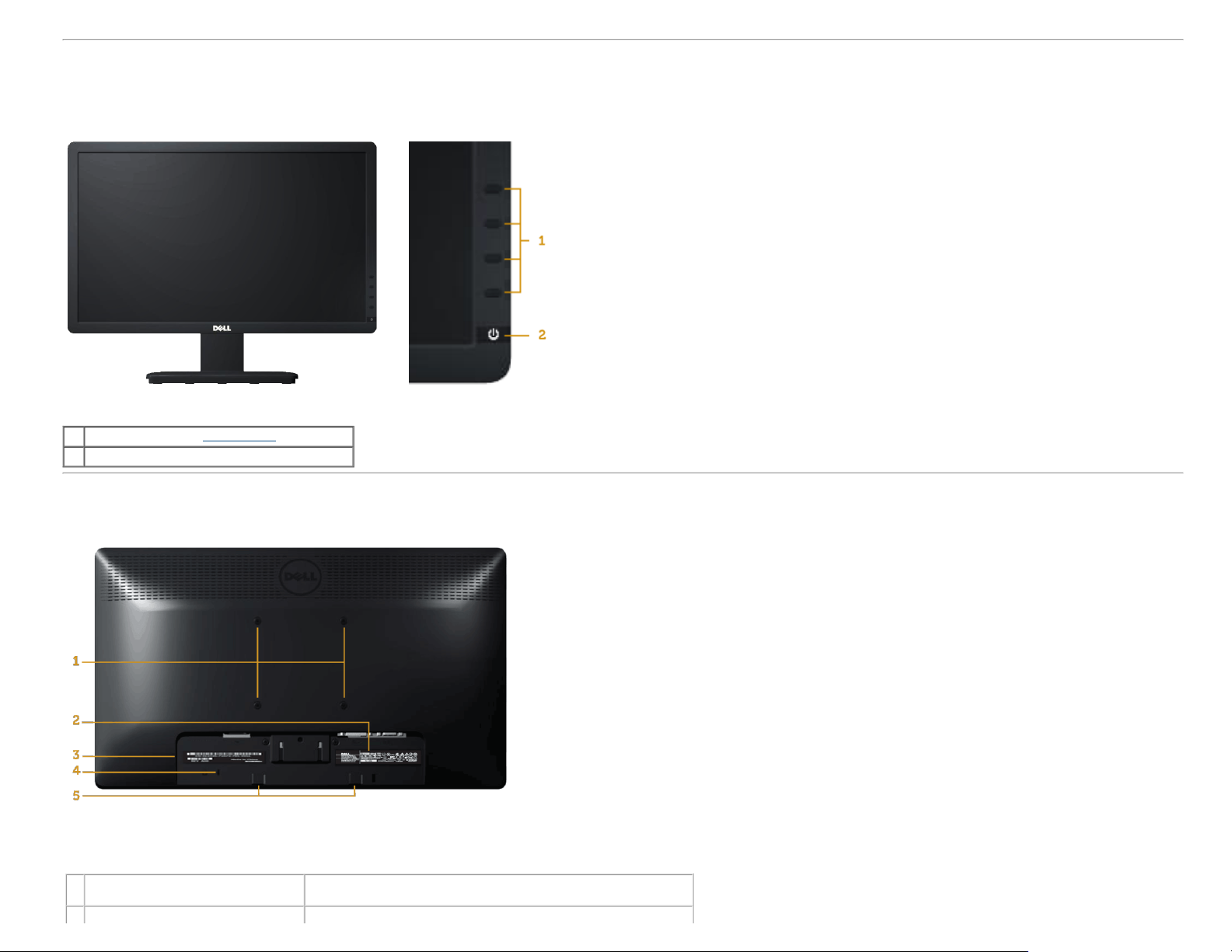
부품과 조절 버튼 식별
앞면
1. 기능 버튼(자세한 내용은 모니터
2. 전원 켜기/끄기 버튼(LED 표시등 탑재)
조작하기를 참조)
뒷면
라벨설명 사용
1 VESA 장착 구멍(100 mm) 모니터를 장착하는 데 사용됩니다.
Page 6
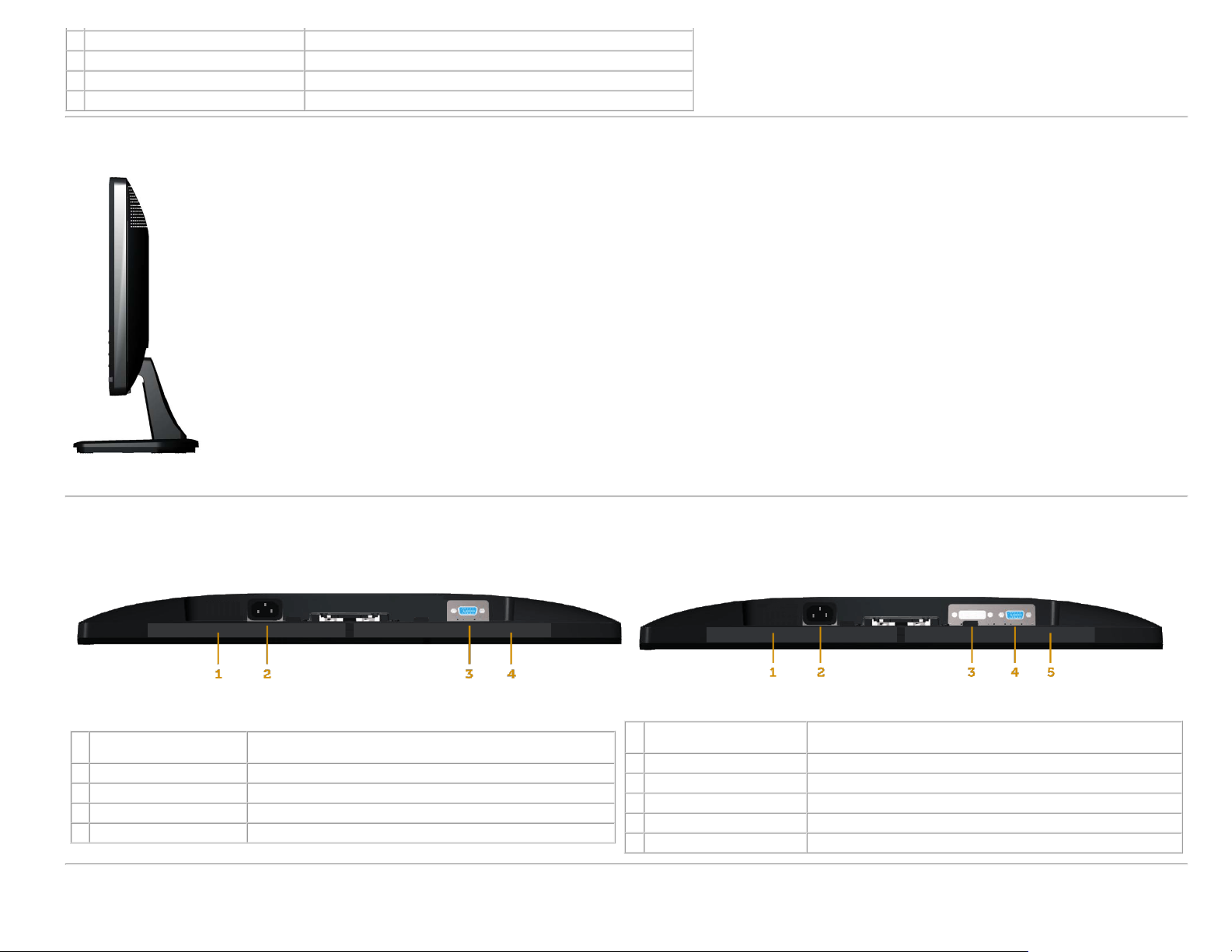
2 정격 라벨 전원 정격 및 에너지 정보.
3 바코드 일련번호 라벨 델에 기술 지원을 요청해야 하는 경우 이 라벨을 참조하십시오.
4 보안 잠금 슬롯 슬롯이 있는 도난방지 잠금장치를 이용하여 모니터의 도난을 방지할 수 있습니다.
5 델 사운드바 장착 브래킷 델 사운드바를 장착하기 위한 브래킷.
옆면
오른쪽
밑면
E1913S: E1913/E2213:
라벨설명 사용
1 규정에 의한 라벨 규정에 의한 승인을 표시합니다.
2 AC 전원 커넥터 모니터 전원 케이블 연결용.
3 VGA 커넥터 VGA 케이블을 이용하여 컴퓨터를 모니터에 연결하는 데 사용됩니다.
4 규정에 의한 라벨 규정에 의한 승인을 표시합니다.
라벨설명 사용
1 규정에 의한 라벨 규정에 의한 승인을 표시합니다.
2 AC 전원 커넥터 모니터 전원 케이블 연결용.
3 DVI 커넥터 DVI 케이블을 이용하여 컴퓨터를 모니터에 연결하는 데 사용됩니다.
4 VGA 커넥터 VGA 케이블을 이용하여 컴퓨터를 모니터에 연결하는 데 사용됩니다.
5 규정에 의한 라벨 규정에 의한 승인을 표시합니다.
모니터 규격
Page 7
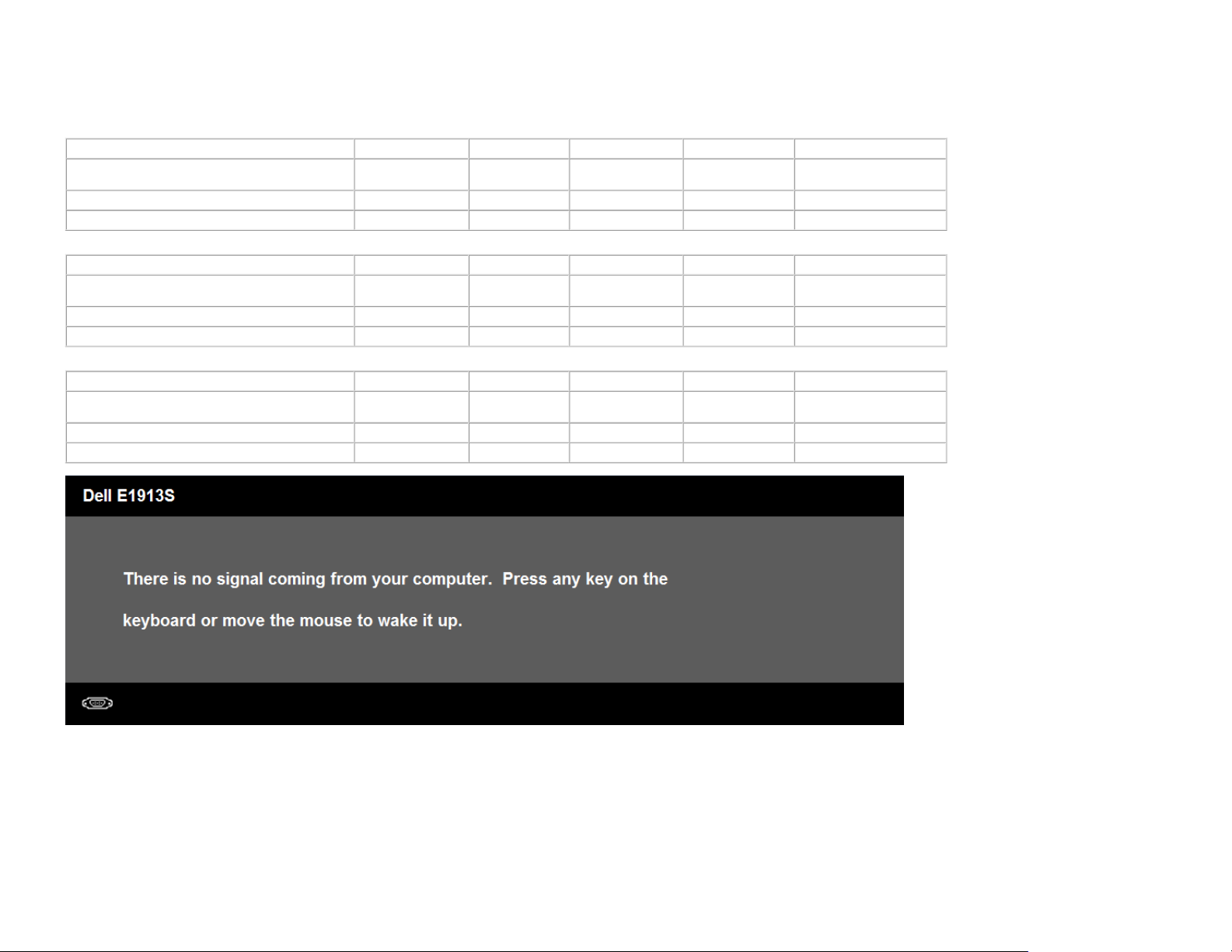
다음 단원들은 모니터의 여러 전원 관리 모드와 여러 커넥터의 핀 지정에 대한 정보를 제공합니다.
전원 관리 모드
PC에 VESA의 DPM 준수 디스플레이 카드나 소프트웨어가 설치되어 있는 경우 모니터를 사용하지 않는 동안 모니터가 자동으로 소비 전력을 줄입니다. 이것을 절전 모드라고 합니다. 컴퓨터가 키보드, 마우스 또는 기타 입력 장치에 의한 입력을 감지할
경우 모니터는 자동으로 절전 모드에서 해제되어 작동합니다. 다음 표는 이 자동 절전 기능의 소비 전력 및 신호를 나타냅니다.
E1913S:
VESA 모드 수평 동기 수직 동기 비디오 전원 표시등 소비 전력
정상 작동 활성 활성 활성 파란색 23 W (최대)
활성
-꺼짐 모드 비활성 비활성 공란 호박색 0.5W 미만
꺼짐 - - - 꺼짐 0.5W 미만
E1913:
VESA 모드 수평 동기 수직 동기 비디오 전원 표시등 소비 전력
정상 작동 활성 활성 활성 파란색 23 W (최대)
활성-꺼짐 모드 비활성 비활성 공란 호박색 0.5W 미만
꺼짐 - - - 꺼짐 0.5W 미만
E2213:
VESA 모드 수평 동기 수직 동기 비디오 전원 표시등 소비 전력
정상 작동 활성 활성 활성 파란색 24 W (최대)
활성-꺼짐 모드 비활성 비활성 공란 호박색 0.5W 미만
꺼짐 - - - 꺼짐 0.5W 미만
OSD는 정상 동작 모드에서만 동작합니다. 활성-꺼짐 모드에서 전원 버튼을 제외한 어떤 버튼이라도 누르면 다음 메시지가 표시됩니다.
(일반)
18 W
18 W (일반)
19 W (일반)
Page 8
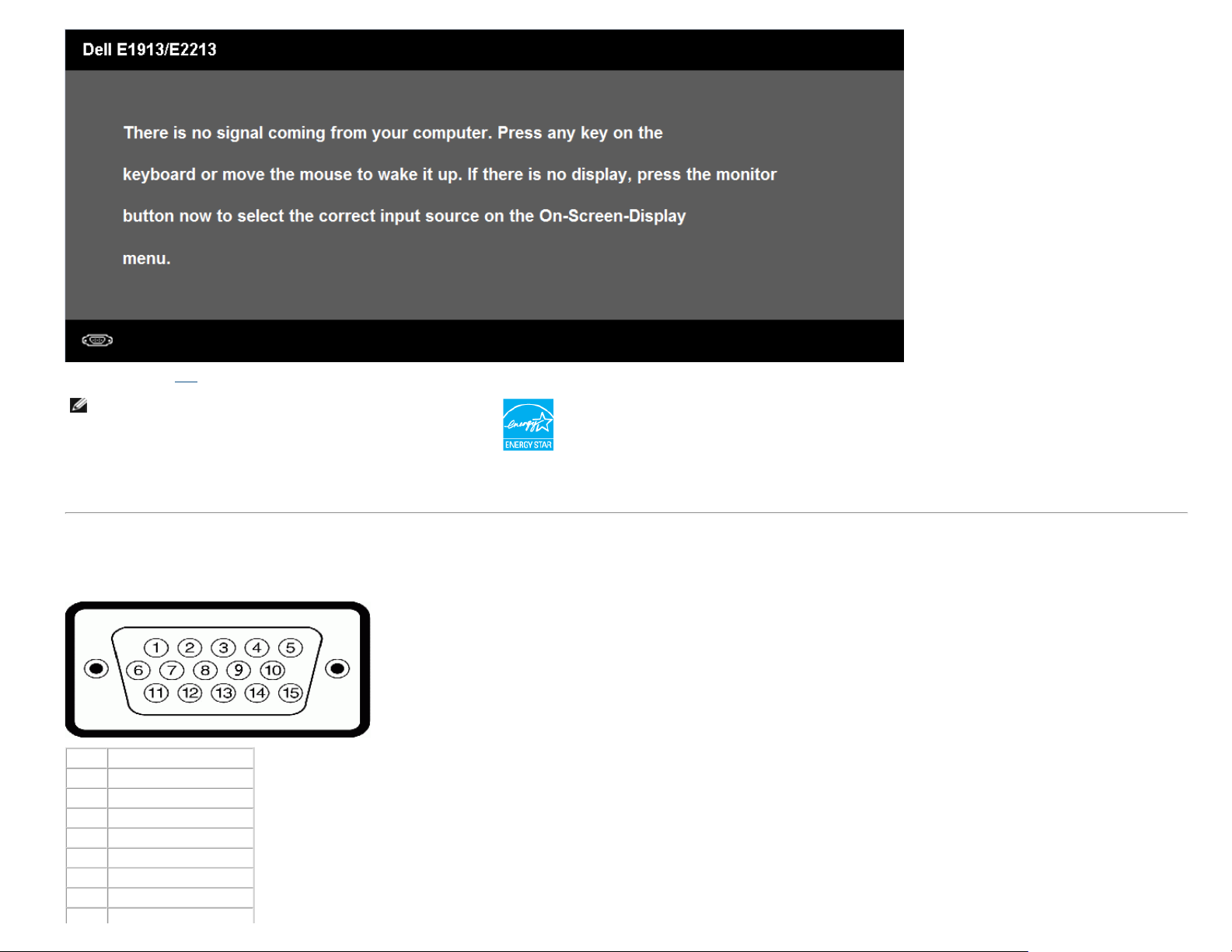
컴퓨터와 모니터를 켜서 OSD에 액세스하십시오.
참고: Dell E1913S/E1913/E2213 모니터는 ENERGY STAR® 표준을 준수합니
다.
* 모니터에서 주전원 케이블을 뽑아야만 꺼짐 모드에서 소비 전력이 0이 될 수 있습니다.
** 휘도와 명암이 최대일 때 소비 전력도 최대입니다.
핀 지정
15핀 D-서브 커넥터
핀 번호 모니터 쪽의 15핀 신호 케이블
1 비디오-적색
2 비디오-녹색
3 비디오-청색
4 GND
5 자가 검사
6 GND-R
7 GND-G
8 GND-B
Page 9
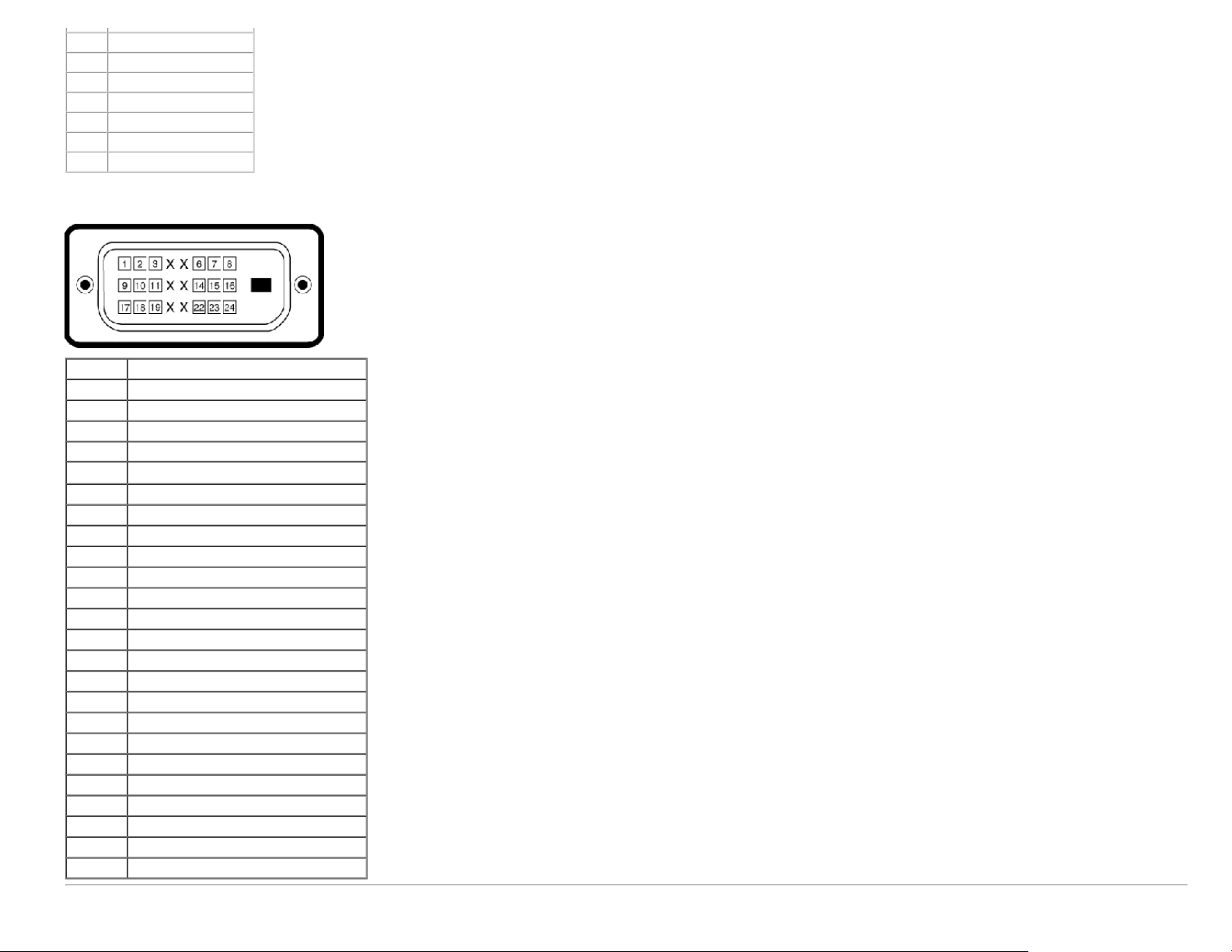
9 DDC +5V
10 GND 동기
11 GND
12 DDC 데이터
13 수평 동기
14 수직 동기
15 DDC 클록
DVI 커넥터
핀 번호 연결된 신호 케이블의 24핀 쪽
1 TMDS RX2-
2 TMDS RX2+
3 TMDS 접지
4 부동
5 부동
6 DDC 클록
7 DDC 데이터
8 부동
9 TMDS RX1-
10 TMDS RX1+
11 TMDS 접지
12 부동
13 부동
14 +5V 전력
15 자가 검사
16 핫 플러그 감지
17 TMDS RX0-
18 TMDS RX0+
19 TMDS 접지
20 부동
21 부동
22 TMDS 접지
23 TMDS 클록+
24 TMDS 클록-
Page 10
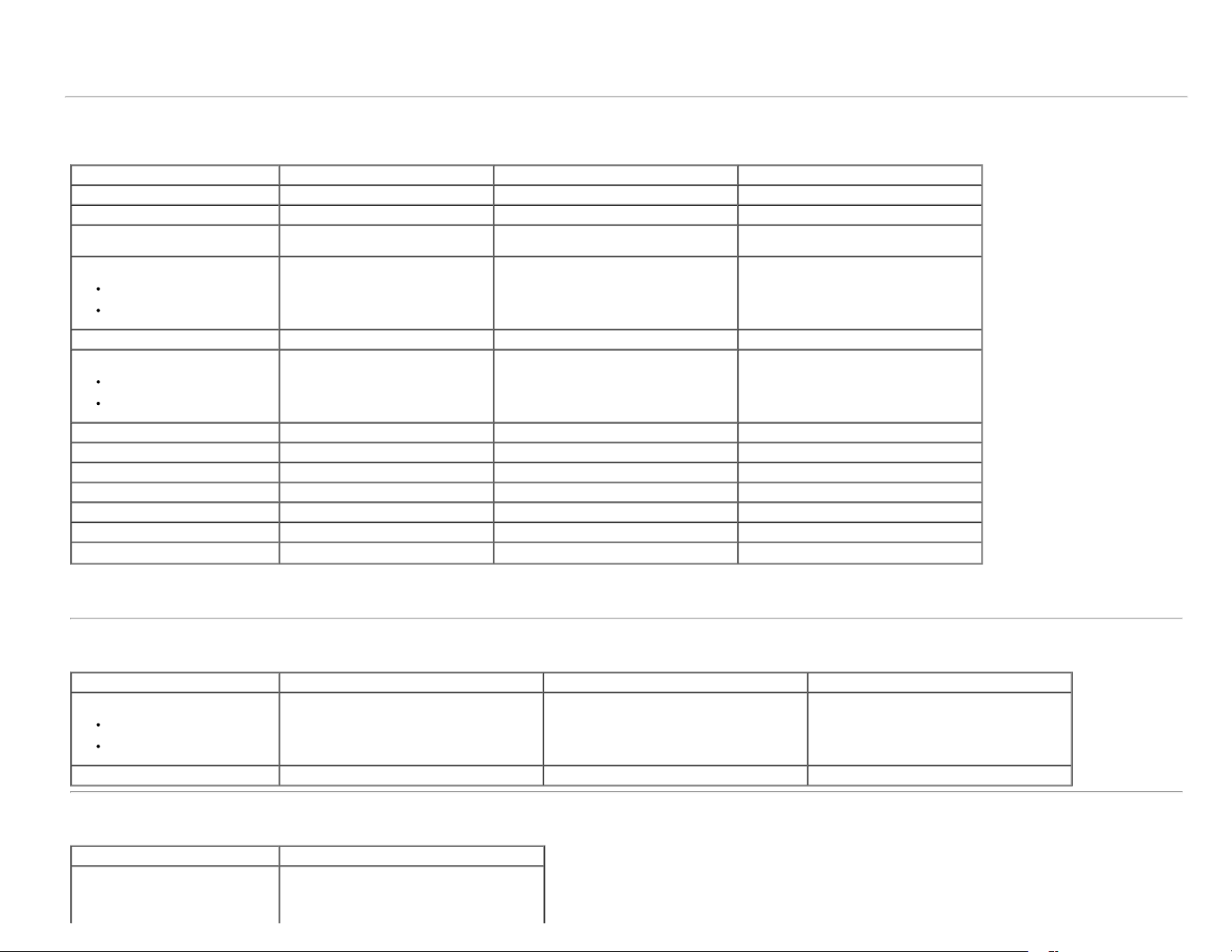
플러그 앤 플레이 기능
이 모니터는 어떤 플러그 앤 플레이 호환 시스템에도 설치될 수 있습니다. 모니터는 디스플레이 데이터 채널(DDC) 프로토콜을 사용하여 컴퓨터 시스템에 확장 디스플레이 식별 데이터(EDID) 를 제공함으로써 시스템이 자체적으로 구성하고 모니터 설정
을 최적화도록 합니다. 대다수 모니터 설치는 자동으로 이루어집니다. 요구될 경우 다른 설정을 선택할 수 있습니다.
평판 규격
모델 번호 Dell E1913S 모니터 Dell E1913 모니터 Dell E2213 모니터
화면 유형 능동형 매트릭스 - TFT LCD 능동형 매트릭스 - TFT LCD 능동형 매트릭스 - TFT LCD
패널 종류 TN TN TN
화면 크기
사전 설정 디스플레이 영역:
가로
세로
픽셀 피치 0.294 mm 0.284 mm 0.282 mm
시야각
가로
세로
휘도 출력 250 cd/m² (일반) 250 cd/m² (일반) 250 cd/m² (일반)
명암비 1000:1 (일반) 1000:1 (일반) 1000:1 (일반)
표면 코팅 3H 하드 코팅으로 눈부심 방지 3H 하드 코팅으로 눈부심 방지 3H 하드 코팅으로 눈부심 방지
백라이트 LED 라이트 바 시스템 LED 라이트 바 시스템 LED 라이트 바 시스템
응답 시간 5 ms 일반 (흑-백 변화) 5 ms 일반 (흑- 백 변화) 5 ms 일반 (흑- 백 변화)
색심도 1670만 컬러 1670만 컬러 1670만 컬러
색역 83 % (일반)** 83 % (일반)** 83 % (일반)**
48.3 cm (19.0 인치) (19.0 인치 가시 이미
지 크기)
376.3 mm (14.81 인치)
301.1 mm (11.85 인치)
170 ° 일반
160 ° 일반
48.3 cm (19.0 인치) (19.0 인치 와이드 가시 이미
지 크기)
408.2 mm(16.07인치)
255.2 mm (10.05인치)
170 ° 일반
160 ° 일반
55.9 cm (22.0 인치) (22.0 인치 와이드 가시 이미
지 크기)
473.8 mm (18.65 인치)
296.1 mm (11.7인치)
170 일반
160 일반
* 추정에 기초.
** [E1913S/E1913/E2213] 색역(일반)은 CIE 1976(82%)과 CIE 1931(72%) 시험 기준에 기초해 있습니다.
해상도 규격
모델 번호 Dell E1913S 모니터 Dell E1913 모니터 Dell E2213 모니터
주사 범위
가로
세로
설정 해상도 1280
최대 사전
30 kHz ~ 81 kHz(자동)
Hz
56
~ 76 Hz(자동)
x 1024 (60 Hz일 때) 1440 x 900 (60 Hz일 때) 1680 x 1050 (60 Hz일 때)
30 kHz ~ 83 kHz(자동)
56 Hz ~ 75 Hz(자동)
kHz
30
~ 83 kHz(자동)
56 Hz ~ 75 Hz(자동)
전기 규격
모델 번호 Dell E1913S/E1913/E2213 모니터
아날로그 RGB: 0.7V +/5%, 75옴 입력 임피던스
비디오 입력 신호
DVI-D: 8b/10b 오버헤드를 포함하는 단일 링크 최대 데
이터 속도는 네 개의 TMDS 쌍, 100옴 입력 임피던스에
기초한 4.95 Gbit/s @ 165 MHz입니다.(E1913 및
Page 11
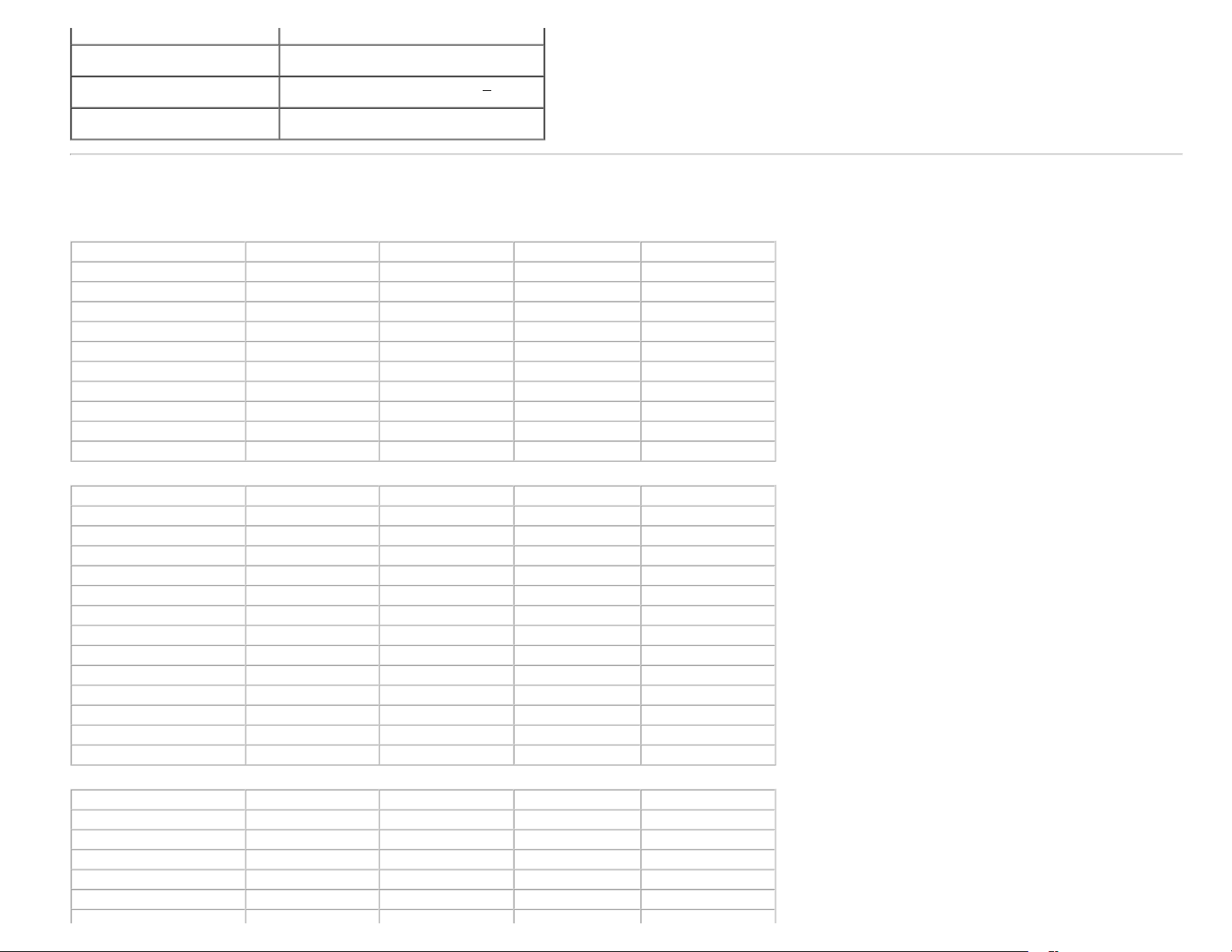
E2213만 해당)
동기화 입력 신호
AC 입력 전압/주파수/전류
돌입 전류
수평 및 수직 동기화 분리, 무극성 TTL 레벨, 복합 싱
크-온-그린(Composite SYNC on green: SOG)
100 V AC ~ 240 VAC/50 Hz 또는 60 Hz +
A (최대)
120 V: 30 A (최고)
240 V: 60 A (최대)
3 Hz/1.5
사전 설정 디스플레이 모드
다음 표는 델이 이미지 크기와 중심 맞춤을 보장하기 위한 사전 설정 모드를 보여 줍니다.
E1913S:
디스플레이 모드 수평 주파수(kHz) 수직 주파수(Hz) 픽셀 클록(MHz) 동기 극성(수평/수직)
VESA, 720 x 400 31.5 70.1 28.3 -/+
VESA, 640 x 480 31.5 59.9 25.2 -/-
VESA, 640 x 480 37.5 75.0 31.5 -/-
VESA, 800 x 600 37.9 60.3 40.0 +/+
VESA, 800 x 600 46.9 75.0 49.5 +/+
VESA, 1024 x 768 48.4 60.0 65.0 -/-
VESA, 1024 x 768 60.0 75.0 78.8 +/+
VESA, 1152 x 864 67.5 75.0 108.0 +/+
VESA, 1280 x 1024 64.0 60.0 108.0 +/+
VESA, 1280 x 1024 80.0 75.0 135.0 +/+
E1913:
디스플레이 모드 수평 주파수(kHz) 수직 주파수(Hz) 픽셀 클록(MHz) 동기 극성(수평/수직)
VESA, 720 x 400 31.5 70.1 28.3 -/+
VESA, 640 x 480 31.5 59.9 25.2 -/-
VESA, 640 x 480 37.5 75.0 31.5 -/-
VESA, 800 x 600 37.9 60.3 40.0 +/+
VESA, 800 x 600 46.9 75.0 49.5 +/+
VESA, 1024 x 768 48.4 60.0 65.0 -/-
VESA, 1024 x 768 60.0 75.0 78.8 +/+
VESA, 1152 x 864 67.5 75.0 108.0 +/+
VESA, 1280 x 1024 64.0 60.0 108.0 +/+
VESA, 1280 x 1024 80.0 75.0 135.0 +/+
VESA, 1280 x 800 49.7 59.8 83.5 -/+
VESA, 1440 x 900 55.9 59.9 106.5 -/+
VESA, 1440 x 900 70.6 75.0 136.8 -/+
E2213:
디스플레이 모드 수평 주파수(kHz) 수직 주파수(Hz) 픽셀 클록(MHz) 동기 극성(수평/수직)
VESA, 720 x 400 31.5 70.1 28.3 -/+
VESA, 640 x 480 31.5 59.9 25.2 -/-
VESA, 640 x 480 37.5 75.0 31.5 -/-
VESA, 800 x 600 37.9 60.3 40.0 +/+
VESA, 800 x 600 46.9 75.0 49.5 +/+
Page 12
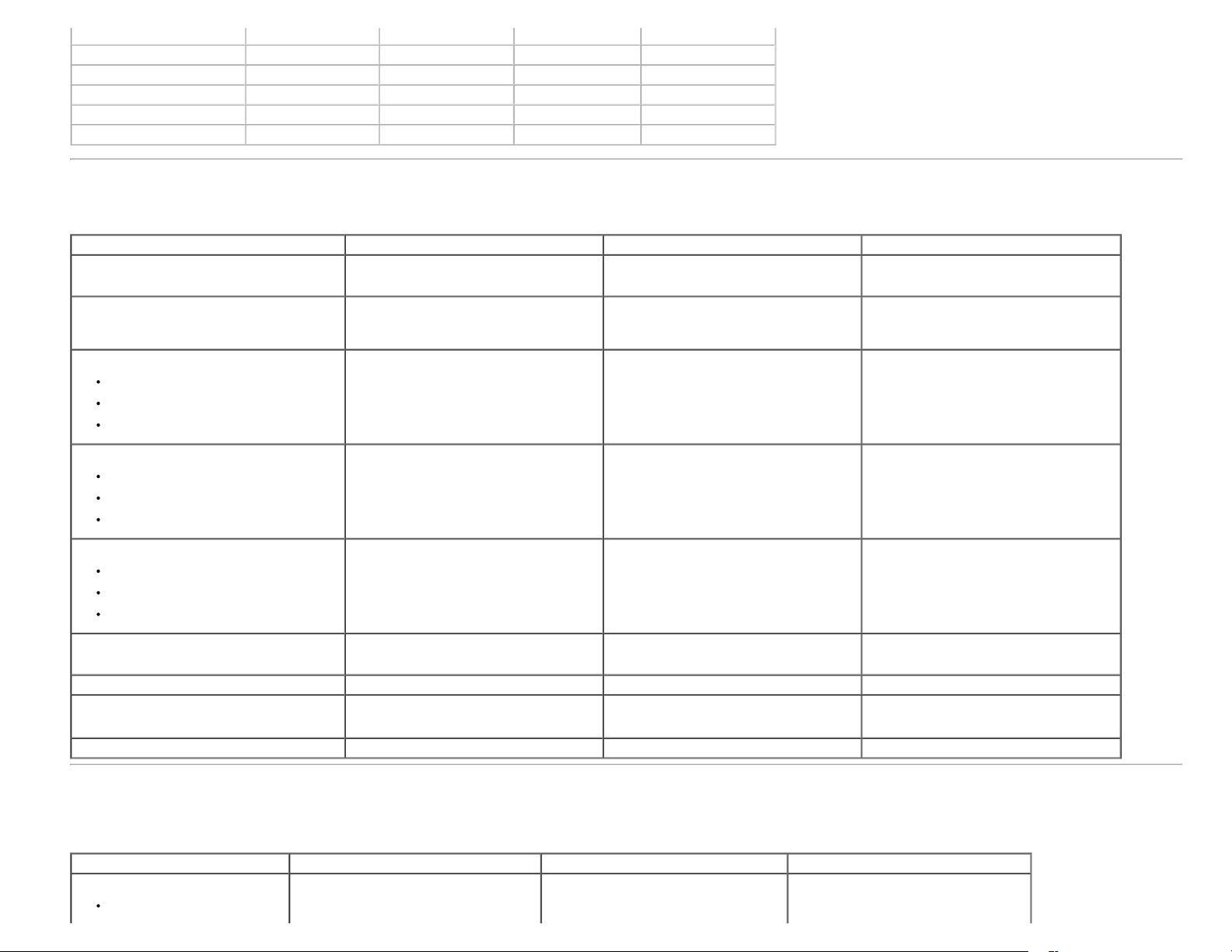
VESA, 1024 x 768 48.4 60.0 65.0 -/-
VESA, 1024 x 768 60.0 75.0 78.8 +/+
VESA, 1152 x 864 67.5 75.0 108.0 +/+
VESA, 1280 x 1024 64.0 60.0 108.0 +/+
VESA, 1280 x 1024 80.0 75.0 135.0 +/+
VESA, 1680 x 1050 65.3 60.0 146.3 -/+
물리적 특성
다음 표는 모니터의 물리적 특성을 보여줍니다.
모델 번호 Dell E1913S 모니터 Dell E1913 모니터 Dell E2213 모니터
커넥터 유형 D-서브 미니, 청색 커넥터
신호 케이블 유형
치수: (스탠드 포함)
높이
너비
깊이
아날로그: 탈착식, D-서브, 15핀, 모니터에 연결된 상
태로 제공
408.6 mm (16.09 인치)
411.9 mm (16.22 인치)
163.5 mm (6.44 인치)
D-서브 미니, 청색 커넥터
DVI-D: 백색 커넥터
아날로그: 탈착식, D-서브, 15핀, 모니터에 연결된 상
태로 제공
DVI-D: 탈착식, DVI-D, 솔리드 핀(옵션)
372.8 mm (14.68 인치)
443.8 mm (17.47 인치)
163.5 mm (6.44 인치)
D-서브 미니, 청색 커넥터
DVI-D: 백색 커넥터
D-서브: 탈착식, 아날로그, 15핀, 모니터에 연결된 상
태로 제공
DVI-D: 탈착식, DVI-D, 솔리드 핀(옵션)
414.2 mm (16.31 인치)
510.4 mm (20.09 인치)
180.1 mm (7.09 인치)
치수: (스탠드 포함하지 않음)
높이
너비
깊이
스탠드 치수:
높이
너비
깊이
중량:
포장 포함 중량
스탠드 어셈블리와 케이블을 포함한 중량 3.43 kg (7.55 lb) 3.28 kg (7.22 lb) 4.37 kg (9.61 lb)
스탠드 어셈블리 미포함 중량
(벽면 설치 또는 VESA 설치를 위한 고려사항의 경우 - 케
이블 없음)
스탠드 어셈블리 중량 0.33 kg (0.73 lb) 0.33 kg (0.73 lb) 0.79 kg (1.74 lb)
336.7 mm (13.26 인치)
411.9 mm (16.22 인치)
52.0 mm (2.05 인치)
141.4 mm (5.57 인치)
236.0 mm (9.29 인치)
163.5 mm (6.44 인치)
4.08 kg (8.98 lb)
2.79 kg (6.14 lb) 2.54 kg (5.59 lb) 3.17 kg (6.97 lb)
290.8 mm (11.45 인치)
443.8 mm (17.47 인치)
52.0 mm (2.05 인치)
141.4 mm (5.57 인치)
236.0 mm (9.29 인치)
163.5 mm (6.44 인치)
3.90 kg (8.58 lb)
332.7 mm (13.10 인치)
510.4 mm (20.09 인치)
52.0 mm (2.05 인치)
169.6mm (6.68 인치)
255.0 mm (10.04 인치)
180.1 mm (7.09 인치)
5.13 kg (11.29 lb)
환경 특성
다음 표는 모니터의 환경 조건을 보여줍니다.
모델 번호 Dell E1913S 모니터 Dell E1913 모니터 Dell E2213 모니터
온도
동작
0°C ~ 40°C (32°F ~ 104°F)
0°C ~ 40°C (32°F ~ 104°F)
0°C ~ 40°C (32°F ~ 104°F)
Page 13
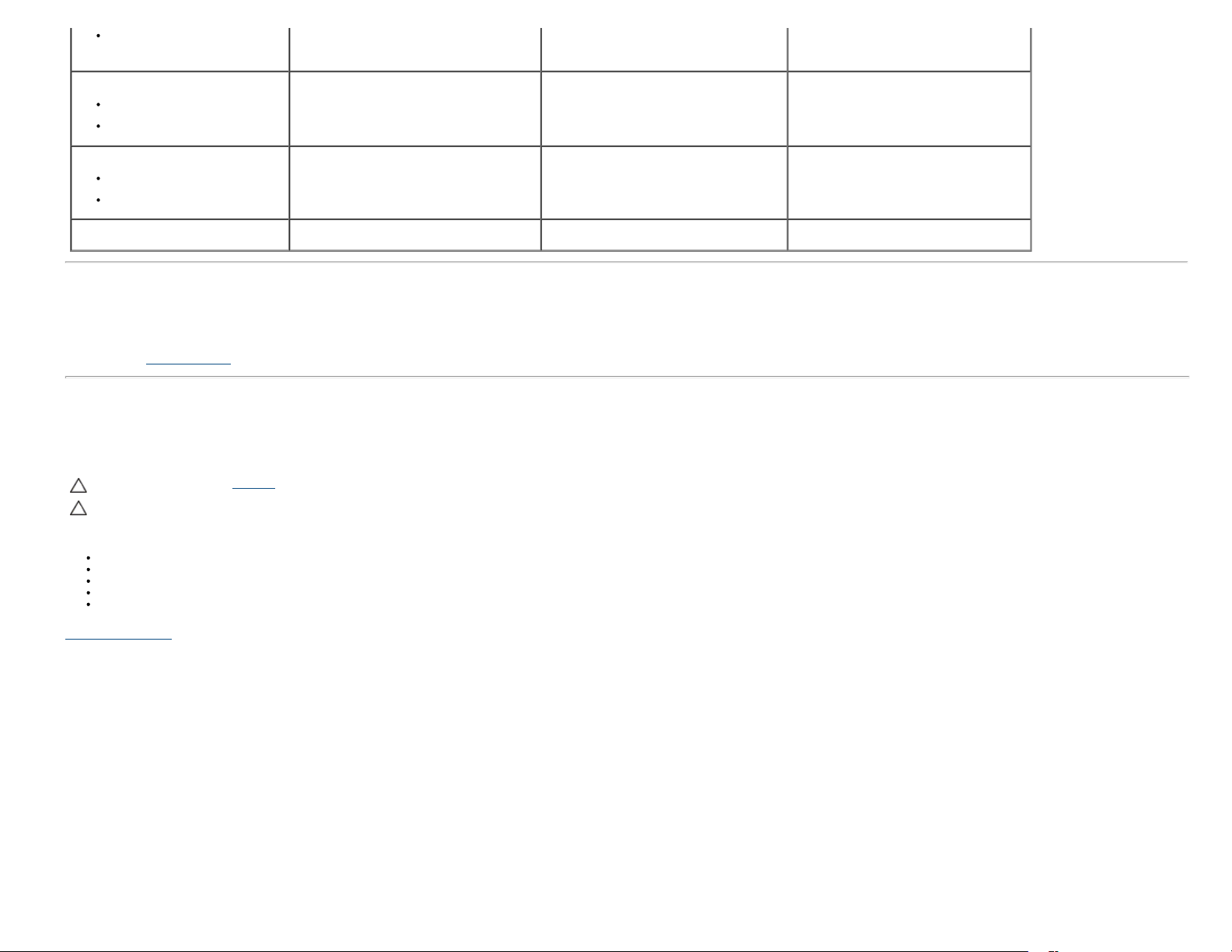
비동작 보관: -20°C ~ 60°C (- 4°F ~ 140°F)
운반: -20°C ~ 60°C (-4°F ~ 140°F)
보관: -20°C ~ 60°C (-4°F ~ 140°F)
운반: -20°C ~ 60°C (-4°F ~ 140°F)
보관: -20°C ~ 60°C (-4°F ~ 140°F)
운반: -20°C ~ 60°C (-4°F ~ 140°F)
습도
고도
열 분산
동작
비동작
동작
비동작
10 % ~ 80 % (비응축)
보관: 5 % ~ 90 % (비응축)
운반: 5 % ~ 90 % (비응축)
3,048 m (10,000 ft) 최고
10,668 m (35,000 ft) 최고
78.48 BTU/시간 (최고
61.42 BTU/시간 (일반
)
)
10 % ~ 80 % (비응축)
보관: 5 % ~ 90 % (비응축)
운반: 5 % ~ 90 % (비응축)
3,048 m (10,000 ft) 최고
10,668 m (35,000 ft) 최고
78.48 BTU/시간 (최고)
61.42 BTU/시간 (일반)
10 % ~ 80 % (비응축)
보관: 5 % ~ 90 % (비응축)
운반: 5 % ~ 90 % (비응축)
3,048 m (10,000 ft) 최고
10,668 m (35,000 ft) 최고
81.89 BTU/시간 (최고
64.83 BTU/시간 (일반
)
)
LCD 모니터 화질 및 픽셀 지침
LCD 모니터 제조 공정 중에 한두 개의 픽셀이 불변 상태로 고정되는 것은 드문 일이 아닙니다. 시각적으로 고정 픽셀은 극히 작은 어둡거나 밝은 탈색된 점으로 표시됩니다. 픽셀이 영구적으로 켜져 있으면 "명점"이라고 합니다. 픽셀이 검은 상태에 있으
면 "흑점"이라고 합니다.
거의 모든 경우에 이러한 고정 픽셀은 찾기 어려우며 디스플레이의 화질 또는 사용성을 손상시키지 않습니다. 고정 픽셀이 1개에서 5개 사이인 디스플레이는 정상인 동시에 경쟁력 있는 표준 범위 내에 있다고 간주됩니다. 자세한 내용은 델 지원 사이트
를 방문하십시오: support.dell.com
.
유지보수 지침
모니터 관리하기
주의: 모니터를 청소하기 전에 안전 지침을 읽고 따르십시오.
주의: 모니터를 청소하기 전에 콘센트에서 모니터의 전원 케이블을 뽑으십시오.
모범적으로 관리하려면 모니터를 포장을 풀거나 청소하거나 취급할 때 아래 목록의 지침을 따르십시오.
대전방지 화면을 청소하기 전에 부드럽고 깨끗한 헝겊에 물을 약간 축이십시오. 가능하면 대전방지 코팅에 적합한 특수 화면 청소용 티슈나 용액을 사용하십시오. 벤젠, 희석제, 암모니아수, 연마 세제 또는 압축 공기를 사용하지 마십시오.
플라스틱을 청소할 때는 따뜻한 물에 약간 적신 헝겊을 사용하십시오. 일부 세제는 플라스틱에 유백색의 엷은 막을 형성하므로 어떠한 종류의 세제도 사용하지 마십시오.
모니터의 포장을 풀었을 때 백색 분말이 보이면 헝겊으로 닦아 내십시오. 이 백색 분말은 모니터 운반 시 발생합니다.
짙은 색의 모니터가 긁히면 밝은 색의 모니터보다 흠집이 더 잘 보일 수 있으므로 모니터를 주의하여 다루십시오.
모니터에 최고 품질의 이미지가 표시되게 하려면 동적으로 변화하는 화면보호기를 사용하고, 사용하지 않을 때는 모니터를 끄십시오.
페이지로 돌아가기
목차
Page 14
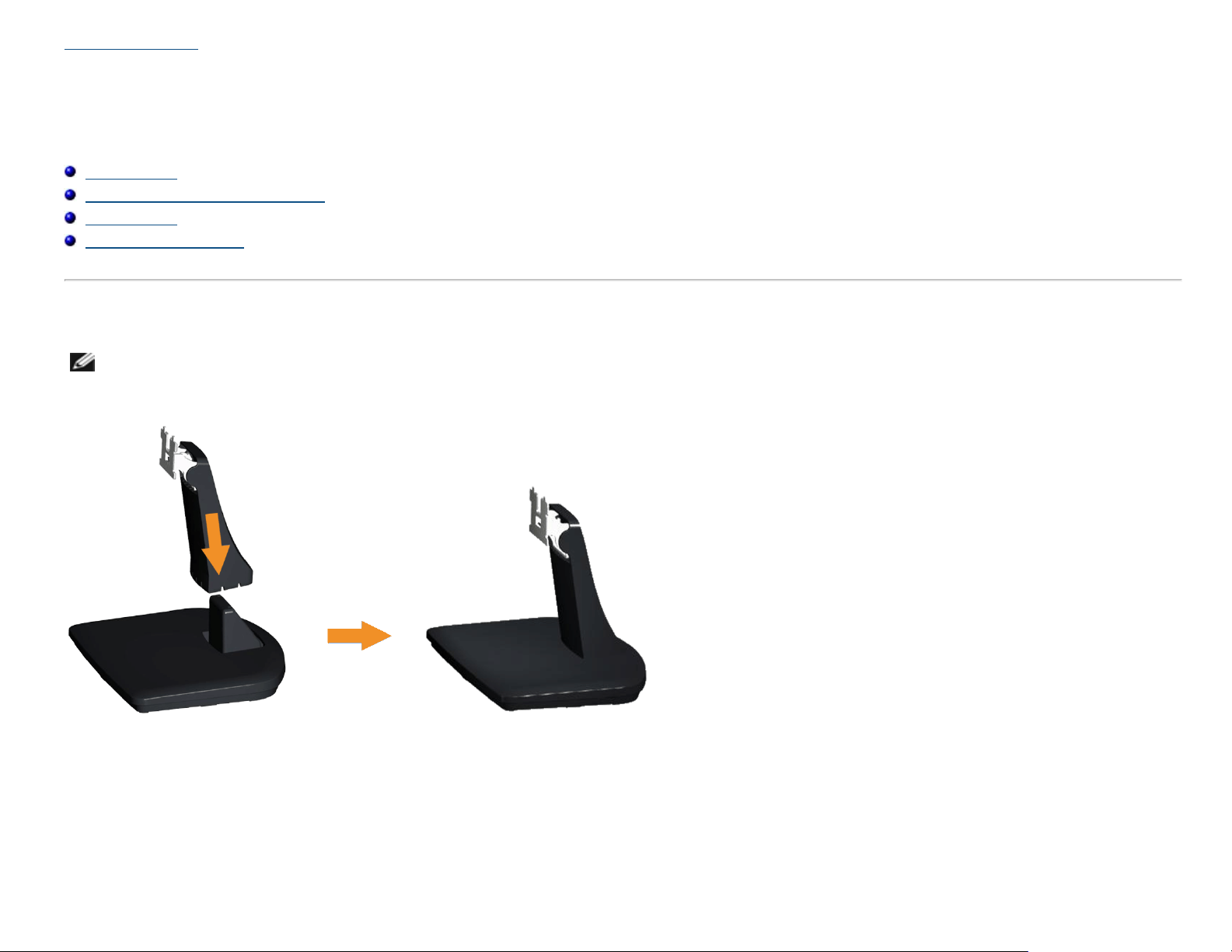
목차 페이지로 돌아가기
모니터 설치하기
Dell™ E1913S/E1913/E2213 모니터 사용자 안내서
스탠드 부착하기
VESA 월마운트용 모니터 스탠드 제거하기
모니터 연결하기
델 사운드바(옵션) 장착하기
스탠드 부착하기
참고: 스탠드 받침대는 모니터에서 분리되어 출고됩니다.
1. 스탠드 라이저를 스탠드 받침대에 조립합니다.
a. 모니터 스탠드 받침대를 안정된 탁자 위에 놓습니다.
b. 모니터 스탠드 본체를 올바른 방향으로 스탠드 받침대 위로 내려 딸깍소리를 내면서 정위치에 고정되게 합니다.
2. 스탠드 어셈블리를 모니터에 부착합니다.
Page 15
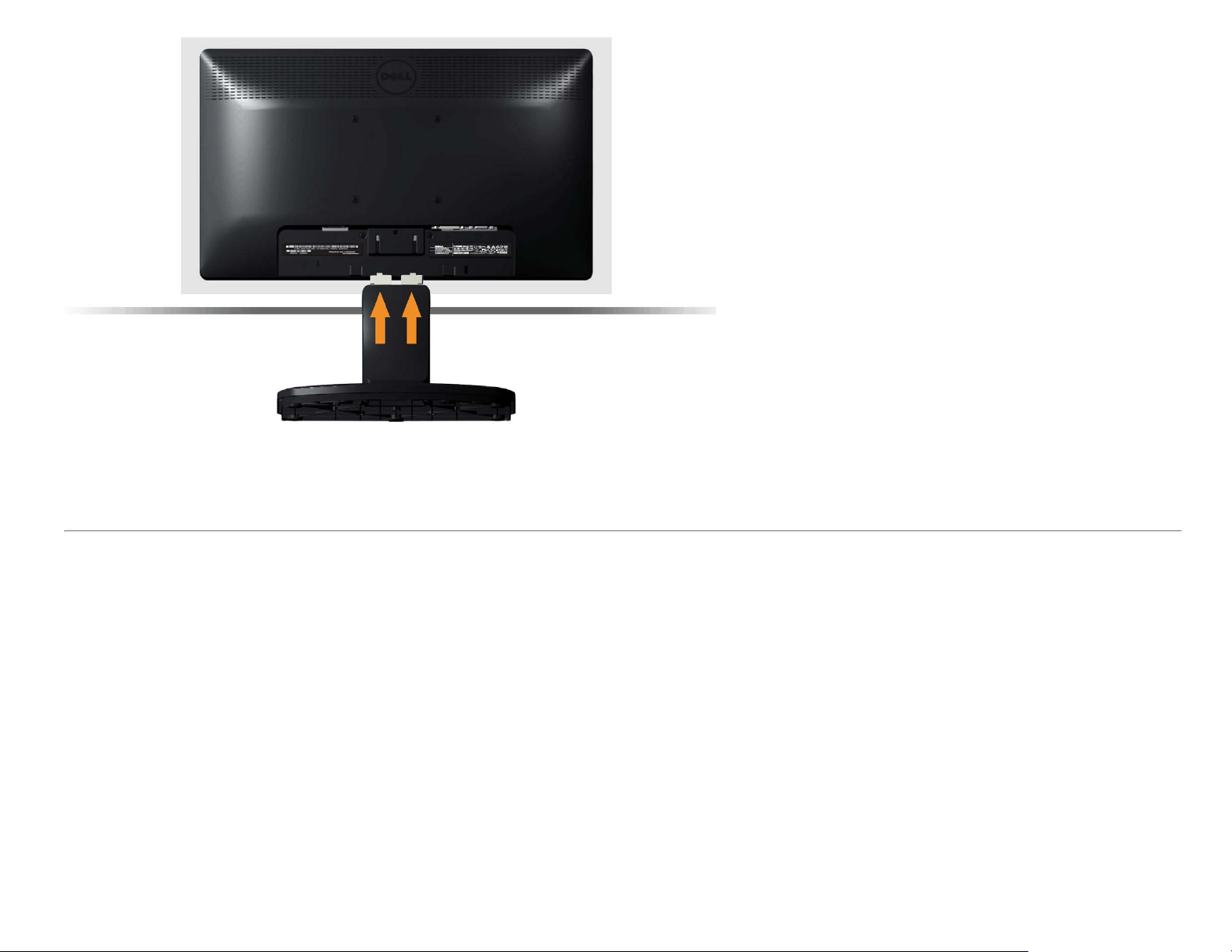
a. 책상 가장자리 근처에 부드러운 천 또는 쿠션을 깔고 모니터를 그 위에 올려 놓습니다.
b. 스탠드 어셈블리 브래킷을 모니터 홈에 정렬합니다.
c. 브래킷을 정위치에 고정될 때까지 모니터 쪽으로 삽입합니다.
VESA 월마운트용 모니터 스탠드 제거하기
Page 16
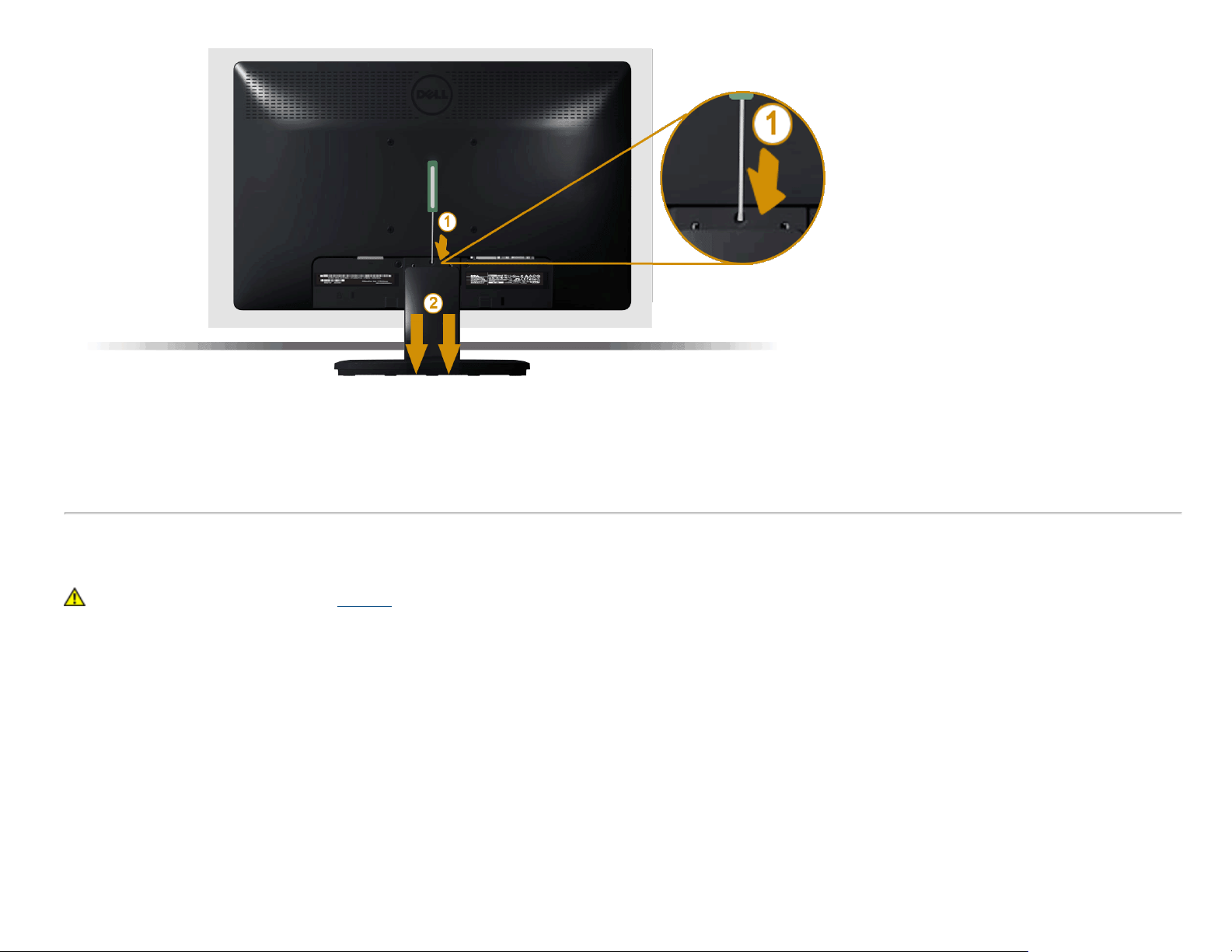
모니터 패널을 부드러운 천이나 쿠션에 놓은 후 다음 절차를 완료하여 모니터 스탠드를 제거합니다.
1. 긴 스크루드라이버를 사용하여 모니터 스탠드 바로 위의 구멍에 있는 릴리스 래치를 누릅니다.
2. 래치가 해제되면 모니터 스탠드를 모니터에서 제거합니다.
모니터 연결하기
경고: 이 단원에 있는 절차를 시작하기 전에 안전 지침을 따르십시오.
모니터를 컴퓨터에 연결하기
1. 컴퓨터를 끄고 전원 케이블을 뽑습니다.
2. 흰색(디지털 DVI-D) 또는 파란색(아날로그 VGA) 디스플레이 커넥터 케이블을 컴퓨터 후면의 해당 비디오 포트에 연결합니다. 두 케이블을 같은 컴퓨터에 연결하지 마십시오. 적절한 비디오
시스템을 갖춘 두 대의 서로 다른 컴퓨터에 연결할 때만 함께 두 케이블을 함께 사용할 수 있습니다.
청색 VGA 케이블 연결하기
Page 17
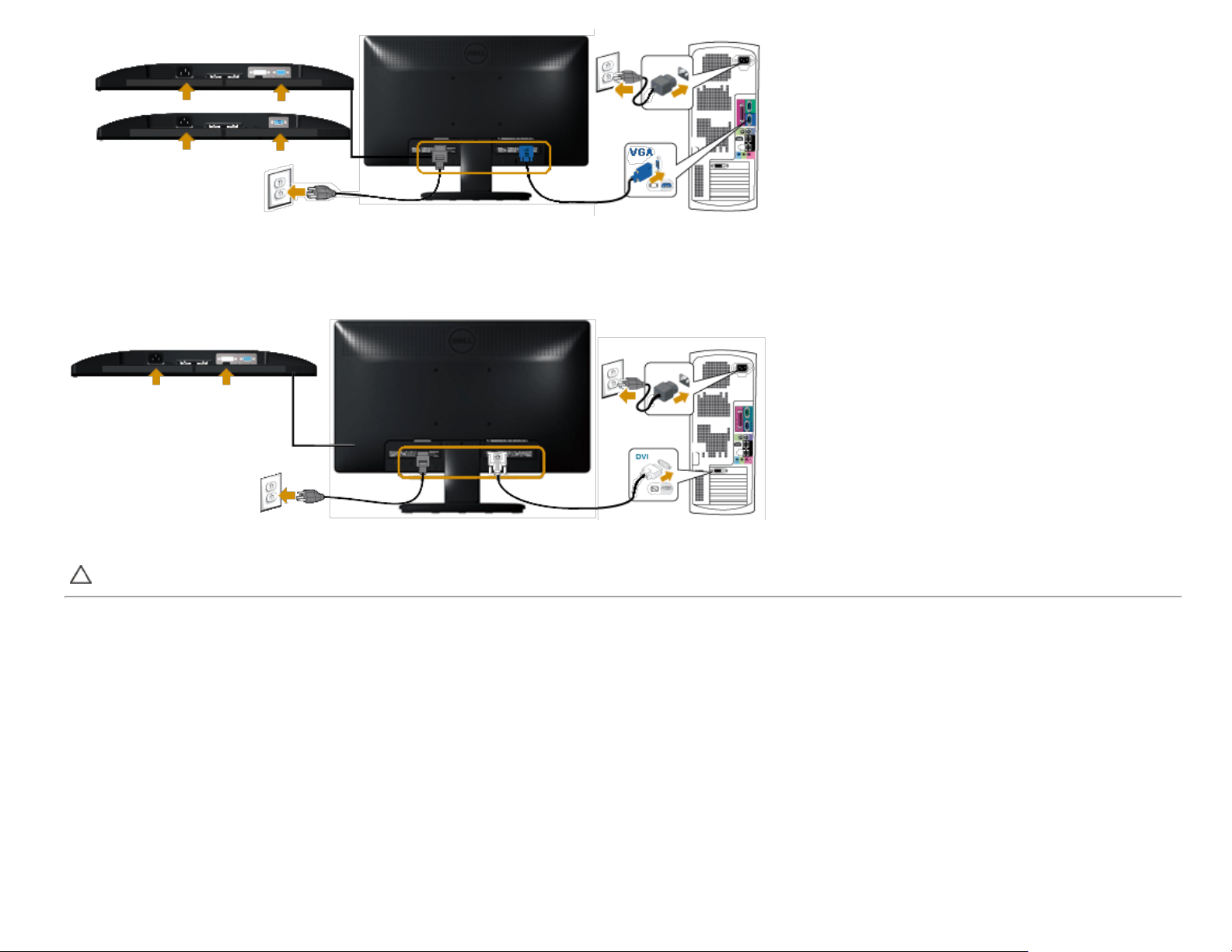
흰색 DVI 케이블 연결하기(E1913/E2213만 해당)
주의: 그림은 참조용으로만 사용됩니다. 컴퓨터의 외관은 다를 수 있습니다.
델 사운드바 AX510PA 부착하기(옵션)
Page 18
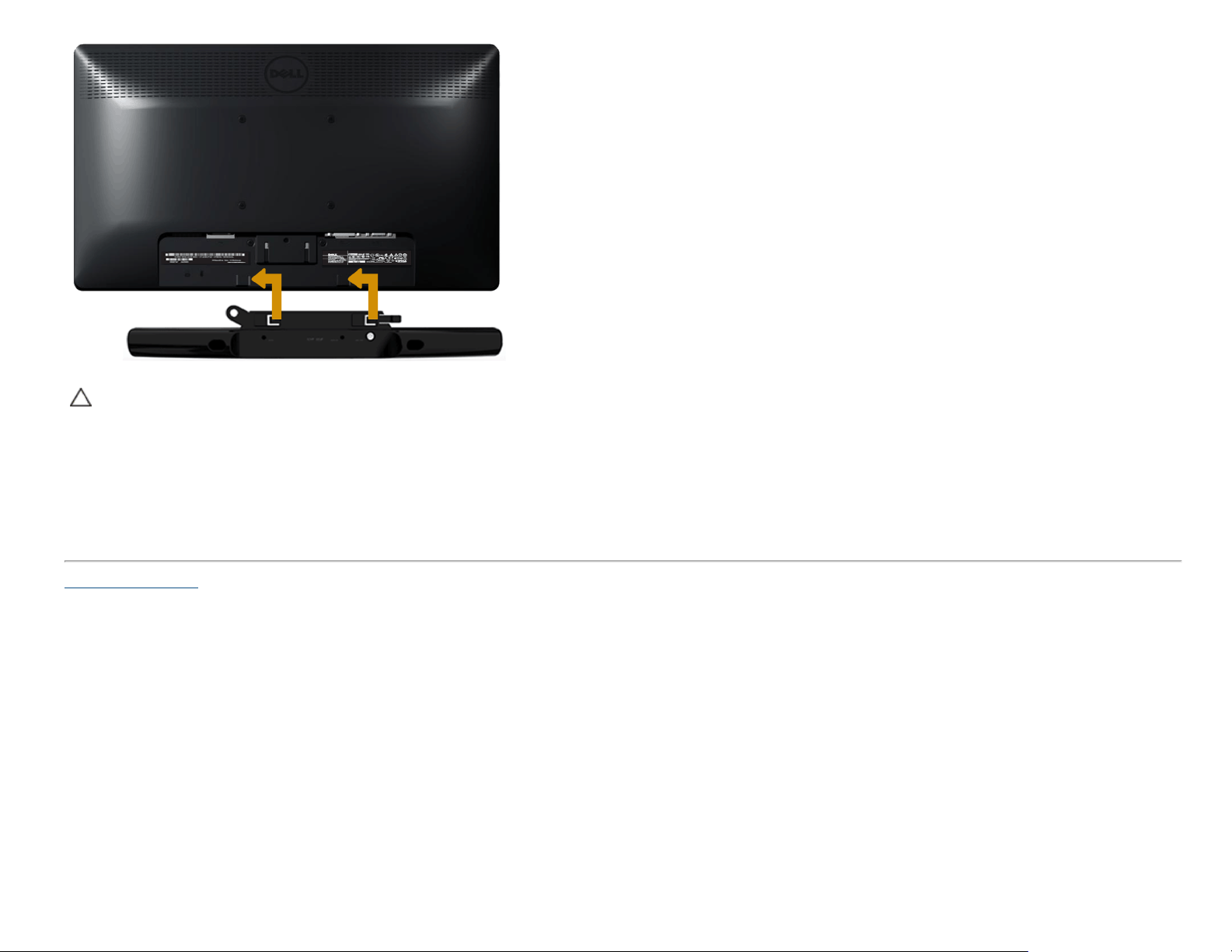
주의: 델 사운드바 이외의 어떤 장치하고도 함께 사용하지 마십시오.
사운드바 부착하기
1. 모니터 후면에서 두 개의 슬롯을 모니터 밑면에 있는 두 개의 탭과 정렬하여 사운드바를 부착합니다.
2. 사운드바가 제자리에 딸깍하고 고정될 때까지 사운드바를 왼쪽으로 밉니다.
3. 사운드바를 사운드바 전원 어댑터의 DC 전원 커넥터와 연결합니다.
4. 미니 스테레오 플러그를 사운드바 후면에서 컴퓨터 오디오 출력 잭에 삽입합니다.
페이지로 돌아가기
목차
Page 19

목차 페이지로 돌아가기
모니터 조작하기
Dell™ E1913S/E1913/E2213 모니터 사용자 안내서
전면 패널의 조절 버튼 사용하기
OSD 메뉴 사용하기
최대 해상도 설정하기
델 사운드바(옵션) 사용하기
기울이기 사용하기
모니터 켜기
버튼을 눌러 모니터를 켭니다.
전면 패널의 조절 버튼 사용하기
모니터 앞면의 버튼을 사용하여 이미지 설정을 조정합니다.
Page 20

A
전면 패널 버튼 설명
B
C
D
전면 패널 버튼
사전 설정 모드
밝기/명암
메뉴
종료
사전 설정 모드 버튼을 사용하여 사전 설정 컬러 모드 목록에서 선택합니다. OSD
밝기 / 명암 버튼을 사용하여 "밝기"와 "명암" 조절 메뉴에 직접 액세스합니다.
메뉴 버튼을 사용하여 OSD를 불러옵니다.
종료 버튼을 사용하여 OSD를 메뉴와 하위 메뉴에서 종료합니다.
메뉴 사용하기를 참조하십시오.
모니터 앞면의 버튼을 사용하여 이미지 설정을 조정합니다.
Page 21

A
B
전면 패널 버튼 설명
위 버튼을 사용하여 OSD 메뉴의 (범위 증가) 항목을 조정합니다.
위
아래 버튼을 사용하여 OSD 메뉴의 (범위 감소) 항목을 조정합니다.
아래
C
확인
D
뒤로
확인 버튼을 사용하여 선택을 확인합니다.
뒤로 버튼을 사용하여 이전 메뉴로 돌아갑니다.
OSD 메뉴 사용하기
메뉴 시스템 액세스하기
참고: 설정을 변경한 후 다른 메뉴로 이동하거나 OSD 메뉴를 종료하면 모니터가 변경 내용을 자동으로 저장합니다. 설정을 변경한 후 OSD 메뉴가 사라질 때까지 기다려도 설정 내용이 저장됩니다.
Page 22

1. 버튼을 눌러 OSD 메뉴를 열어 주 메뉴를 표시합니다.
주 메뉴
Page 23

Page 24

2. 버튼과 버튼을 눌러 메뉴에서 옵션 사이에서 전환합니다. 한 아이콘에서 다른 아이콘으로 이동할 때 옵션 이름이 강조 표시됩니다.
3. 메뉴에서 강조 표시 항목을 선택하려면
4.
5.
6.
버튼과 버튼을 눌러 원하는 파라미터를 선택합니다.
버튼을 눌러 슬라이드 바가 표시되면 메뉴에 표시된 표시기에 따라 버튼 또는 버튼을 사용하여 설정을 변경합니다.
버튼을 선택하여 현재 설정을 승인하지 않고 이전 메뉴로 돌아가거나 버튼을 눌러 현재 설정을 승인하고 이전 메뉴로 돌아갑니다.
버튼을 다시 누릅니다.
아래 표는 모든 OSD 메뉴 옵션 및 그 기능의 목록을 제공합니다.
아이콘 메뉴 및 하위 메뉴 설명
에너지 사용량 이 에너지 게이지는 모니터가 소비하는 전력량을 실시간으로 표시합니다.
밝기/명암 밝기와 명암 메뉴를 사용하여 밝기/명암을 조정합니다.
Page 25

Page 26

밝기 백라이트의 밝기 또는 휘도를 조정할 수 있습니다.
버튼을 누르면 밝기가 증가하고 버튼을 누르면 밝기가 감소합니다(최소 0 ~ 최대 100).
명암 명암 또는 모니터 화면의 어둡고 밝은 정도의 차이를 조정할 수 있습니다. 밝기를 먼저 조정한 다음 추가 조정이 필요한 경우에만 명암을 조정합니다.
버튼을 누르면 명암이 증가하고 버튼을 누르면 명암이 감소합니다(최소 0 ~ 최대 100).
자동 조정 이 버튼을 사용하여 자동 설정을 실행하고 메뉴를 조정합니다. 모니터가 현재 입력에 맞게 자가 조정하면 다음 대화상자가 검은 화면에 표시됩니다.
Page 27

Page 28

자동 조정 버튼을 누르면 모니터가 입력 비디오 신호에 맞춰 자가 조정합니다. 자동 조정을 사용한 후 디스플레이 설정 하의 픽셀 클록 조정(거친 조정)과 위상 조정(미세
조정)을 사용하여 모니터를 더 조정할 수 있습니다.
입력 소스
참고: 자동 조정 옵션은 아날로그(VGA) 커넥터를 사용할 때만 이용할 수 있습니다.
입력 소스 메뉴를 사용하여 모니터에 연결할 수 있는 서로 다른 비디오 신호 중에서 선택합니다.
(E1913 및
E2213만 해당)
Page 29

자동 소스 자동 소스를 선택하여 이용 가능한 입력 신호를 찾습니다.
VGA
DVI-D
컬러 설정 컬러 설정 메뉴를 사용하여 모니터의 컬러 설정을 조정합니다.
아날로그(VGA) 커넥터를 사용하고 있을 때는 VGA 입력을 선택합니다.
디지털(DVI) 커넥터를 사용하고 있을 때는 DVI-D 입력을 선택합니다.
을 눌러 VGA 입력 소스를 선택합니다.
을 눌러 DVI 입력 소스를 선택합니다.
Page 30

Page 31

입력 컬러 형식 비디오 입력 모드를 다음 값으로 설정할 수 있습니다.
RGB: 모니터가 HDMI-DVI 연결 어댑터를 사용하여 컴퓨터 또는 DVD 플레이어에 연결된 경우 이 옵션을 선택합니다.
YPbPr: DVD 플레이어가 YPbPr 출력만 지원할 경우 이 옵션을 선택합니다.
사전 설정 모드 사전 설정 컬러 모드의 목록 중에서 선택할 수 있습니다.
Page 32

Page 33

표준: 모니터의 기본 컬러 설정을 로드합니다. 이것은 기본 사전 설정 모드입니다.
멀티미디어: 멀티미디어 용도에 적합한 컬러 설정을 로드합니다.
텍스트: 사무실 환경에 적합한 컬러 설정을 로드합니다.
따뜻한 색: 색온도를 낮춥니다. 화면이 빨간/노란 색조를 보이면서 더 따뜻한 느낌을 줍니다.
시원한 색: 색온도를 높입니다. 화면이 파란 색조를 보이면서 더 시원한 느낌을 줍니다.
사용자 지정색: 이 설정을 이용하면 컬러 설정을 수동으로 설정할 수 있습니다. 버튼과 버튼을 눌러 적색값, 녹색값, 청색값을 조정하고 사용자 고유의 사
전 설정 컬러 모드를 작성합니다.
디스플레이 설정
디스플레이 설정 메뉴를 사용하여 모니터의 디스플레이 설정을 조정합니다.
Page 34

Page 35

화면 비율
(E1913 및
E2213만 해당)
화면 비율을 와이드 16:10, 4:3 또는 5:4로 설정합니다.
참고: 와이드 16:10 조정은 최대 사전 설정 해상도가 1440 x 900 (E1913)일 경우 또는 1680 x 1050 (E2213)일 경우 필요하지 않습니다.
수평 위치
수직 위치
선명도
픽셀 클록
위상
디스플레이 설정
초기화
버튼 또는 버튼을 사용하여 이미지를 좌우로 조정합니다. 최저값은 '0' (-)입니다. 최대값은 '100' (+)입니다.
버튼 또는 버튼을 사용하여 이미지를 상하로 조정합니다. 최저값은 '0' (-)입니다. 최대값은 '100' (+)입니다.
이 기능은 이미지를 더 선명하게 또는 더 부드럽게 보이게 합니다.
위상 및 픽셀 클록 조정을 사용하여 모니터를 사용자의 환경에 맞게 조정할 수 있습니다.
위상 조정을 사용하여 만족스러운 결과를 얻지 못하면 픽셀 클록(거친) 조정을 사용한 후 위상(미세) 조정을 다시 사용합니다.
참고: 수평 위치, 수직 위치, 픽셀 클록, 위상 조정은 VGA 입력에만 사용할 수 있습니다.
이 옵션을 선택하여 기본 디스플레이 설정을 복구합니다.
또는 을 사용하여 선명도도를 '0'에서 '100' 사이에서 조정합니다.
버튼 또는 버튼을 사용하여 최고의 화질이 되도록 조정합니다.
Page 36

기타 설정
이 옵션을 선택하여 OSD 언어, 메뉴가 화면에 머무르는 시간의 길이 등과 같은 OSD 설정을 조정합니다.
Page 37

Page 38

언어 OSD 디스플레이 언어를 다음 8개국어 가운데 하나로 설정할 수 있습니다: 영어, 스페인어, 프랑스어, 독일어, 포르투갈어(브라질), 러시아어, 중국어 간체, 일본어입니
다.
메뉴 투명도 OSD 배경을 불투명에서 투명으로 조정할 수 있습니다.
메뉴 타이머 모니터의 버튼을 누른 후 OSD가 활성 상태에 있는 머물러 시간을 설정할 수 있습니다.
버튼과 버튼을 사용하여 5초에서 60초까지 1초 단위로 슬라이더를 조정합니다.
메뉴 잠금
조정에 대한 사용자 액세스를 조절합니다. 잠금을 선택하면 사용자 조정을 할 수 없습니다. 버튼을 제외한 모든 버튼이 잠깁니다.
참고: SD가 잠금 상태일 때 메뉴 버튼을 누르면 곧바로 OSD 설정 메뉴로 이동하게 되며 입력 시 'OSD 잠금'은 미리 선택되어 있습니다. 버튼을 10초 동안 누
르고 있으면 잠금이 해제되어 사용자가 모든 적용 가능한 설정에 액세스할 수 있게 됩니다.
DDC/CI DDC/CI(디스플레이 데이터 채널/명령 인터페이스)는 컴퓨터에 설치된 소프트웨어가 밝기, 컬러 밸런스 등과 같은 모니터 디스플레이 설정을 조정할 수 있게 합니다.
활성화 (기본값): 모니터 성능을 최적화하고 고객에게 더 나은 경험을 제공합니다.
비활성화: DDC/CI 옵션을 비활성화하고 다음 메시지가 화면에 표시됩니다.
LCD 조절
이 기능은 사소한 잔상을 줄입니다.
이미지가 모니터에 고정되어 있는 듯이 보일 경우 LCD 조절을 선택하여 잔상을 제거할 수 있습니다. LCD 조절 기능을 사용하는 데는 약간의 시간이 걸릴 수 있습니다.
LCD 조절 기능은 심한 잔상 또는 번인을 제거할 수 없습니다.
참고: 잔상 문제가 있을 때만 LCD 조절을 사용합니다.
LCD 조절 "사용"을 선택하면 아래의 경고 메시지가 표시됩니다.
Page 39

공장 초기화 모든 OSD 설정을 공장 사전 설정값으로 초기화합니다.
개인 설정 이 옵션을 선택하면 두 개의 바로 가기 버튼을 설정할 수 있습니다.
Page 40

Page 41

바로 가기 키 1 사용자는 "사전 설정 모드", "밝기/명암", "자동 조정", "입력 소스"(E1913 및 E2213만 해당), "화면 비율"(E1913 및 E2213만 해당) 등을 선택하여 바로 가기 키로
설정할 수 있습니다.
Page 42

Page 43

바로 가기 키 2 사용자는 "사전 설정 모드", "밝기/명암", "자동 조정", "입력 소스"(E1913 및 E2213만 해당), "화면 비율"(E1913 및 E2213만 해당) 등을 선택하여 바로 가기 키로
설정할 수 있습니다.
개인 설정 초기화 기본 설정의 바로 바기 키를 복원할 수 있습니다.
OSD 메시지
모니터가 특정 해상도를 지원하지 않으면 다음 메시지가 표시됩니다.
E1913S:
E1913:
E2213:
Page 44

이것은 모니터가 컴퓨터에서 수신 중인 신호와 동기화할 수 없음을 뜻합니다. 이 모니터가 처리할 수 있는 수평 및 수직 주파수 범위에 대해서는 모니터 규격을 참조하십시오. 권장되
는 모드는 1280 x 1024 (E1913S) 또는 1440 x 900 (E1913) 또는 1680 x 1050 (E2213)입니다.
DDC/CI 기능이 비활성화되기 전에 다음 메시지가 표시됩니다.
모니터가 절전 모드에 들어가면 다음 메시지가 표시됩니다.
Page 45

OSD를 이용하려면 컴퓨터를 켜서 모니터를 절전 모드에서 해제합니다.
전원 버튼 이외의 아무 버튼이나 누르면 선택된 입력에 따라 다음 메시지들이 표시됩니다.
Page 46

VGA 또는 DVI 케이블이 연결되지 않은 경우 아래와 같은 움직이는 대화상자가 표시됩니다. 이 상태로 남겨둘 경우 모니터가 5분 뒤 절전 모드에 들어갑니다.
더 자세한 내용은 문제 해결을 참조하십시오.
최대 해상도 설정하기
모니터 최대 해상도 설정하기
Windows Vista® ,Windows® 7 ,Windows® 8:
1. Windows® 8의 경우에만 바탕 화면 타일을 선택하여 클래식 바탕 화면으로 전환할 수 있습니다.
2. 바탕 화면을 오른쪽 클릭한 다음 화면 해상도를 클릭합니다.
3. 화면 해상도의 드롭다운 목록을 클릭한 다음1280 x 1024 (E1913S) 또는 1440 x 900 (E1913) 또는 1680 x 1050 (E2213)을 선택합니다.
4. 확인을 클릭합니다.
1280 x 1024 (E1913S) 또는 1440 x 900 (E1913) 또는 1680 x 1050 (E2213)이 옵션으로 표시되지 않을 경우 그래픽 드라이버를 업데이트할 필요가 있습니다. 컴퓨터에 따라 다음 절차들 가운
데 한 가지를 실행합니다.
델 데스크톱 컴퓨터 또는 노트북 컴퓨터를 사용할 경우
Page 47

support.dell.com을
방문하여 서비스 태그를 입력한 다음 그래픽 카드에 적합한 최신 드라이버를 다운로드합니다
.
델 컴퓨터가 아닌 다른 컴퓨터를 사용하고 있을 경우(노트북 또는 데스크톱)
컴퓨터의 지원 사이트를 방문하여 최신 그래픽 드라이버를 다운로드합니다.
그래픽 카드 웹사이트를 방문하여 최신 그래픽 드라이버를 다운로드합니다.
델 사운드바 사용하기
델 사운드바는 델 평판 디스플레이에 탑재될 수 있는 스테레오 2채널 시스템입니다. 사운드바에는 전체 사운드 시스템을 조정하기 위한 켜기/끄기 조절 버튼 및 회전식 볼륨 조절 버튼, 전원 표시용 LED,
두 개의 오디오 헤드셋 잭이 있습니다.
1. 부착 장치
2 전원 조절 버튼/표시등
3. 볼륨 조절 버튼
4. 오디오 입력 잭
5. 헤드폰 잭
기울이기 사용하기
기울이기
스탠드 어셈블리를 이용하면 모니터를 가장 편안한 시야각으로 기울일 수 있습니다.
Page 48

참고: 스탠드 받침대는 모니터에서 분리되어 출고됩니다.
목차
페이지로 돌아가기
Page 49

목차 페이지로 돌아가기
문제 해결
Dell™ E1913S/E1913/E2213 모니터
자가 검사
내장형 진단 도구
일반적 문제
제품 고유의 문제
델 사운드바 문제
경고: 이 단원에 있는 절차를 시작하기 전에 안전 지침을 따르십시오.
자가 검사
사용자는 이 모니터의 자가 검사 기능을 이용하여 모니터가 제대로 동작하는지 점검할 수 있습니다. 모니터와 컴퓨터가 제대로 연결되어 있는데도 모니터 화면이 켜지지 않으면 다음
단계를 수행하여 모니터 자가 검사를 실행합니다.
1. 컴퓨터와 모니터를 모두 끕니다.
2. 컴퓨터의 후면에서 비디오 케이블을 뽑습니다. 자가 검사를 성공적으로 수행되게 하려면 E1913S용 아날로그 커넥터를 제거합니다. E1913 및 E2213의 경우 컴퓨터의 후면
에서 디지털(백색 커넥터) 및 아날로그(청색 커넥터) 케이블을 모두 제거합니다.
3. 모니터를 켭니다.
모니터가 정상적으로 동작하면서도 비디오 신호를 감지할 수 없는 경우 움직이는 대화 상자가 화면(흑색 배경)에 표시됩니다. 자가 검사 모드 중에는 전원 LED가 청색으로
켜져 있습니다. 또한, 선택한 입력에 따라 아래의 대화상자 중에서 하나가 화면을 계속 스크롤합니다.
또는
Page 50

4. 비디오 케이블의 연결이 해제되거나 손상된 경우 정상적인 시스템 작동 중에도 이 상자가 표시됩니다. 이 상태로 남겨둘 경우 모니터가 5분 뒤 절전 모드에 들어갑니다.
5. 모니터의 전원을 끄고 비디오 케이블을 다시 연결한 후 컴퓨터와 모니터의 전원을 켭니다.
위의 절차를 수행한 후에도 모니터 화면이 나타나지 않으면 비디오 컨트롤러와 컴퓨터를 점검합니다. 왜냐하면 모니터가 제대로 작동하고 있기 때문입니다.
참고: 자가 검사 기능 점검은 S-비디오 모드, 컴포짓 모드, 컴포넌트 비디오 모드에서는 이용할 수 없습니다.
내장형 진단
모니터에 내장된 진단 도구는 화면 비정상이 모니터의 고유한 문제인지 아니면 컴퓨터와 비디오 카드의 문제인지 판단하는 데 도움을 줍니다.
참고: 비디오 케이블이 뽑혀 있고 모니터가 자가 검사 모드에 있을 때만 내장된 진단 도구를 실행할 수 있습니다.
Page 51

내장된 진단 도구를 실행하려면 다음과 같이 하십시오.
1. 화면이 깨끗한지 확인합니다(화면 표면에 먼지 입자가 없는지 확인).
2. 컴퓨터 또는 모니터의 후면에서 비디오 케이블을 뽑습니다. 그러면 모니터가 자가 검사 모드에 들어갑니다.
3. 전면 패널의 버튼 1과 버튼 4 를 동시에 2초 동안 누릅니다. 회색 화면이 표시됩니다.
4. 화면의 비정상 여부를 주의하여 검사합니다.
5. 전면 패널의 버튼 4를 다시 누릅니다. 화면 컬러가 적색으로 변합니다.
6. 디스플레이의 비정상 여부를 검사합니다.
7. 녹색, 청색, 백색 및 텍스트 화면에서 5단계와 6단계를 반복하여 디스플레이를 검사합니다.
백색 화면이 표시되면 검사가 완료됩니다. 종료하려면 버튼 4를 다시 누릅니다.
내장된 진단 도구를 사용하여 실시한 검사에서 화면 비정상이 감지되지 않을 경우, 모니터가 제대로 동작하고 있는 것입니다. 비디오 카드와 컴퓨터를 점검합니다.
일반적 문제
다음 표에는 일반적인 모니터 문제에 관한 일반 정보와 사용 가능한 해결책이 나와 있습니다.
일반 증상 문제 가능한 해결책
비디오 없음/전원 LED 꺼짐 영상 없음
모니터와 컴퓨터를 연결하는 비디오 케이블이 올바르게 단단히 연결되어 있는지 확인합니다.
다른 전기 장비를 사용하여 전원 콘세트가 올바르게 작동하고 있는지 확인합니다.
전원 버튼을 완전히 눌렀는지 확인합니다.
비디오 없음/전원 LED 켜짐 영상이 없거나 어두움
OSD를 사용하여 밝기와 명암을 높입니다.
모니터 자가 검사 기능 점검을 수행합니다.
비디오 케이블 커넥터의 핀이 구부러지거나 부러졌는지 확인합니다.
올바른 입력 소스가 입력 소스 선택 메뉴를 통해서 선택되었는지 확인합니다.
내장된 진단 도구를 실행합니다.
Page 52

초점 불량 영상이 희미하거나 흐릿하거나 상
이 겹침
OSD를 사용하여 자동 조정을 수행합니다.
OSD를 사용하여 위상 및 픽셀 클록을 조정합니다.
비디오 확장 케이블을 제거합니다.
모니터를 공장 설정으로 초기화합니다.
비디오 해상도를 올바른 화면 비율(16:10)로 변경합니다.
흔들리고/떨리는 비디오 물결 모양의 영상 또는 미세한 움
직임
픽셀 손실 LCD 화면에 점이 있음
고정된 픽셀 LCD 화면에 밝은 점이 있음
밝기 문제 영상이 너무 어둡거나 너무 밝음
기하학적인 왜곡 화면이 정확하게 가운데 놓이지 않
음
가로/세로 줄 화면에 하나 이상의 줄이 있음
OSD를 사용하여 자동 조정을 수행합니다.
OSD를 사용하여 위상 및 픽셀 클록을 조정합니다.
모니터를 공장 설정으로 초기화합니다.
환경 요인을 확인합니다.
모니터를 다른 방으로 옮긴 후 시험합니다.
전원을 껐다가 다시 켭니다.
영구적으로 꺼져 있는 픽셀은 LCD 기술에서 발생할 수 있는 자연적인 결함입니다.
델 모니터 품질 및 픽셀 정책에 대해서는 델 지원 사이트를 참조하십시오: support.dell.com
전원을 껐다가 다시 켭니다.
영구적으로 꺼져 있는 픽셀은 LCD 기술에서 발생할 수 있는 자연적인 결함입니다.
델 모니터 품질 및 픽셀 정책에 대해서는 델 지원 사이트를 참조하십시오: support.dell.com
모니터를 공장 설정으로 초기화합니다.
OSD를 사용하여 자동 조정을 수행합니다.
OSD를 사용하여 밝기와 명암을 조정합니다.
모니터를 공장 설정으로 초기화합니다.
OSD를 사용하여 자동 조정을 수행합니다.
OSD를 사용하여 밝기와 명암을 조정합니다.
참고: 'DVI-D'를 사용할 때는 위치 조정을 이용할 수 없습니다.
모니터를 공장 설정으로 초기화합니다.
OSD를 사용하여 자동 조정을 수행합니다.
OSD를 사용하여 위상 및 픽셀 클록을 조정합니다.
모니터 자가 검사 기능 점검을 수행하고 자가 검사 모드에서도 이 선들이 나타나는지 확인합니다.
비디오 케이블 커넥터의 핀이 구부러지거나 부러졌는지 확인합니다.
.
.
동기화 문제 화면이 덩어리져 보이거나 찢어진
것처럼 보임
안전 관련 문제 연기가 나거나 불꽃이 튀는 가시적
증상
간헐적 문제 모니터 켜짐 및 꺼짐 오작동
컬러 손실 영상 컬러 손실
컬러 오류 영상 컬러 불량
참고: 'DVI-D'를 사용할 때는 픽셀 클록 및 위상 조정을 이용할 수 없습니다.
모니터를 공장 설정으로 초기화합니다.
OSD를 사용하여 자동 조정을 수행합니다.
OSD를 사용하여 위상 및 픽셀 클록을 조정합니다.
모니터 자가 검사 기능 점검을 수행하고 자가 검사 모드에서도 화면이 덩어리져 보이는지 확인합니다.
비디오 케이블 커넥터의 핀이 구부러지거나 부러졌는지 확인합니다.
컴퓨터를 안전 모드로 재시작합니다.
어떠한 문제 해결 단계도 수행하지 마십시오.
델에 즉시 문의하십시오.
모니터와 컴퓨터를 연결하는 비디오 케이블이 올바르게 단단히 연결되어 있는지 확인합니다.
모니터를 공장 설정으로 초기화합니다.
모니터 자가 검사 기능 점검을 수행하고 자가 검사 모드에서도 간헐적 문제가 발생하는지 확인합니다.
모니터 자가 검사 기능 점검을 수행합니다.
모니터와 컴퓨터를 연결하는 비디오 케이블이 올바르게 단단히 연결되어 있는지 확인합니다.
비디오 케이블 커넥터의 핀이 구부러지거나 부러졌는지 확인합니다.
컬러 설정 OSD에서 컬러 설정 모드를 용도에 따라 그래픽 모드 또는 비디오 모드로 변경합니다.
Page 53

컬러 설정 OSD에서 다른 사전 설정된 컬러 설정을 사용해봅니다. 컬러 관리가 꺼져 있을 경우 컬러 설정
OSD에서 R/G/B 값을 조정합니다.
입력 컬러 형식을 고급 설정 OSD에서 PC RGB 또는 YPbPr로 변경합니다.
모니터에 장시간 동안 남아 있는
정지 이미지의 잔상
표시된 정지 이미지의 잔상이 화면
에 표시됨
제품 고유의 문제
고유의 증상 문제 가능한 해결책
화면 이미지가 너무 작음 이미지가 화면 중앙에 있지만 전체
시청 영역을 채우지 않음
전면 패널의 버튼으로 모니터를 조
정할 수 없음
사용자 조절 버튼을 눌러도 입력 신
호가 없음
영상이 전체 화면에 가득 차지 않음 영상을 화면의 높이 또는 폭에 맞출
참고: DVI-D 모드를 선택하면 자동 조정 기능을 이용할 수 없습니다.
화면에 OSD가 나타나지 않음
영상 없음, LED가 청색으로 켜짐.
"위", "아래" 또는 "메뉴" 키를 누르
면 "입력 신호 없음" 메시지가 표시
됩니다.
수 없음
Dell™ 사운드바 문제
모니터를 사용하지 않을 때는 전원 관리 기능을 사용하여 항상 모니터를 끕니다(자세한 내용은 전원 관리
모드를 참조).
또는 동적으로 변화하는 화면 보호기를 사용합니다.
모니터를 공장 설정으로 초기화합니다.
모니터를 끄고 전원 코드를 뽑았다가 다시 꽂고 모니터를 켭니다.
신호 소스를 점검합니다. 마우스를 움직이거나 키보드의 아무 키나 눌러 컴퓨터가 절전 모드에 있지
않은지 확인합니다.
신호 케이블이 올바르게 연결되어 있는지 확인합니다. 필요한 경우 신호 케이블을 다시 연결합니다.
컴퓨터 또는 비디오 플레이어를 초기화합니다.
DVD의 비디오 형식(화면 비율)이 다르기 때문에 모니터가 전체 화면으로 표시될 수도 있습니다.
내장된 진단 도구를 실행합니다.
일반 증상 문제 가능한 해결책
사운드바가 AC 어댑터에서 전원을
가져오는 경우 시스템의 소리가 나
지 않음
소리가 나지 않음 사운드바에 전원이 공급됨 - 전원
소리가 왜곡됨 컴퓨터의 사운드 카드가 오디오 소
사운드바에 전력이 공급되지 않음 -
전원 표시등이 꺼져 있음
표시등이 켜져 있음
스로 사용됨
사운드바의 전원/볼륨 노브를 시계 방향으로 돌려 가운데 위치로 오게 합니다. 사운드바 앞면의 전원
표시등(청색 LED)이 켜져 있는지 확인합니다.
사운드바의 전원 코드가 어댑터에 연결되어 있는지 확인합니다.
오디오 라인-입력 케이블을 컴퓨터의 오디오 출력 잭에 연결합니다.
모든 볼륨 조절을 최대로 설정한 다음 음소거 옵션이 사용 설정되어 있지 않은지 확인합니다.
컴퓨터에서 오디오 컨텐트(오디오 CD 또는 MP3)를 재생합니다.
사운드바의 전원/볼륨 노브를 시계 방향으로 돌려 더 높은 볼륨 설정으로 조정합니다.
오디오 라인-입력 플러그를 닦은 후 다시 연결합니다.
다른 오디오 소스(예: 휴대용 CD 플레이어, MP3 플레이어)를 사용하여 사운드바를 테스트합니다.
사운드바와 사용자 사이의 장애물을 제거합니다.
오디오 라인-인 플러그가 사운드 카드의 잭에 완전히 삽입되었는지 확인합니다.
모든 Windows 볼륨 조절을 중간으로 설정합니다.
오디오 응용 프로그램의 볼륨을 줄입니다.
사운드바의 전원/볼륨 노브를 시계 반대 방향으로 돌려 더 낮은 볼륨 설정으로 조정합니다.
오디오 라인-입력 플러그를 닦은 후 다시 연결합니다.
컴퓨터의 사운드 카드 관련 문제를 해결합니다.
다른 오디오 소스(예: 휴대용 CD 플레이어, MP3 플레이어)를 사용하여 사운드바를 테스트합니다.
오디오 확장 케이블 또는 오디오 잭 컨버터를 사용하지 마십시오.
Page 54

소리가 왜곡됨 다른 오디오 소스가 사용됨 사운드바와 사용자 사이의 장애물을 제거합니다.
오디오 라인-인 플러그가 오디오 소스의 잭에 완전히 삽입되었는지 확인합니다.
오디오 소스의 볼륨을 줄입니다.
사운드바의 전원/볼륨 노브를 시계 반대 방향으로 돌려 더 낮은 볼륨 설정으로 조정합니다.
오디오 라인-입력 플러그를 닦은 후 다시 연결합니다.
사운드 출력 불균형 사운드바의 한쪽에서만 소리가 남
낮은 볼륨 볼륨이 너무 낮음
목차
페이지로 돌아가기
사운드바와 사용자 사이의 장애물을 제거합니다.
오디오 라인-인 플러그가 사운드 카드나 오디오 소스의 잭에 완전히 삽입되었는지 확인합니다.
모든 Windows 오디오 밸런스 조절기(좌/우)를 중간으로 설정합니다.
오디오 라인-입력 플러그를 닦은 후 다시 연결합니다.
컴퓨터의 사운드 카드 관련 문제를 해결합니다.
다른 오디오 소스(예: 휴대용 CD 플레이어, MP3 플레이어)를 사용하여 사운드바를 테스트합니다.
사운드바와 사용자 사이의 장애물을 제거합니다.
사운드바의 전원/볼륨 노브를 시계 방향으로 돌려 최대 볼륨 설정으로 조정합니다.
모든 Windows 볼륨 조절을 최대로 설정합니다.
오디오 응용 프로그램의 볼륨을 올립니다.
다른 오디오 소스(예: 휴대용 CD 플레이어, MP3 플레이어)를 사용하여 사운드바를 테스트합니다.
Page 55

목차 페이지로 돌아가기
부록
Dell™ E1913S/E1913/E2213 모니터 사용자 안내서
안전 지침
FCC 고지사항(미국만 해당)과 기타 규제 정보
델에 문의하기
경고: 안전 지침
경고: 이 설명서에 명시되지 않은 조절, 조정 또는 절차를 사용할 경우 충격, 전기적 위험 또는 기계적 위험에 노출될 수 있습니다.
안전 지침에 대해서는 제품 정보 안내서를 참조하십시오.
FCC 고지사항(미국만 해당)과 기타 규제 정보
FCC 고지사항과 기타 규제 정보의 경우 규정 준수 웹사이트 www.dell.com/regulatory_compliance를 참조하십시오.
이 장치는 FCC 규약 제15 부를 준수합니다. 작동 시 다음 두 가지 조건이 적용됩니다.
(1) 이 장치는 유해한 간섭을 유발하지 않습니다.
(2) 이 장치는 원치 않는 작동을 유발할 수 있는 간섭을 비롯하여 모든 수신 간섭을 허용해야 합니다.
델에 문의하기
미국 고객의 경우 800-WWW-DELL(800-999-3355)로 전화하십시오.
참고: 인터넷에 연결되어 있지 않을 경우 구매 대금 청구서, 포장 명세서, 영수증 또는 델 제품 카탈로그에서 연락처 정보를 찾으십시오.
델은 여러 온라인 및 전화 기반 지원 및 서비스 옵션을 제공합니다. 가용성은 국가 및 제품마다 다르며 사용자의 지역에서 일부 서비스를 제공하지 못할 수도 있습니다. 판매, 기술
지원 또는 고객 서비스 문제에 대해 델에 문의하려면 다음 절차를 따르십시오.
1. support.dell.com
2. 페이지 하단의 국가/지역 선택 드롭다운 메뉴에서 사용자의 국가 또는 지역을 확인합니다.
을 방문합니다.
Page 56

3. 페이지 왼쪽의 문의를 클릭합니다.
4. 필요에 따라 적절한 서비스 또는 지원 링크를 선택합니다.
5. 편리하게 델에 연락하는 방법을 선택합니다.
목차 페이지로 돌아가기
Page 57

목차 페이지로 돌아가기
모니터 설치하기
Dell™ E1913S/E1913/E2213 모니터
디스플레이 해상도를 1280 x 1024 (E1913S) 또는 1440 x 900 (E1913) 또는 1680 x 1050
(E2213)(최대)으로 설정하기
Microsoft Windows 운영 체제를 사용할 때 최적의 디스플레이 성능을 유지하려면, 다음 절차를 수행하여 디스플레이 해상도를 1280 x 1024 (E1913S) 또는 1440 x 900
(E1913) 또는 1680 x 1050 픽셀로 설정하십시오.
Windows Vista®, Windows® 7, Windows® 8의 경우:
1. Windows® 8의 경우에만 바탕 화면 타일을 선택하여 클래식 바탕 화면으로 전환할 수 있습니다.
2. 바탕 화면을 오른쪽 클릭한 다음 화면 해상도를 클릭합니다.
3. 화면 해상도의 드롭다운 목록을 클릭한 다음 1280 x 1024 (E1913S) 또는 1440 x 900 (E1913) 또는 1680 x 1050 (E2213) 을 선택합니다.
4. 확인을 클릭합니다.
1280 x 1024 (E1913S) 또는 1440 x 900 (E1913) 또는 1680 x 1050 (E2213)이 옵션으로 표시되지 않을 경우 그래픽 드라이버를 업데이트할 필요가 있습니다. 아래
의 시나리오 중에서 사용 중인 컴퓨터 시스템을 가장 잘 설명하는 시나리오를 선택하여 제공된 지침을 따르십시오.
1: 인터넷에
2: Dell™의 제품이 아닌 데스크톱, 노트북 컴퓨터 또는 그래픽 카드를 사용할 경우.
목차 페이지로 돌아가기
접속되는 Dell™ 데스크톱 또는 Dell™ 노트북 컴퓨터를 사용할 경우.
Page 58

목차 페이지로 돌아가기
모니터 설치하기
Dell™ E1913S/E1913/E2213 모니터
인터넷에 접속되는 Dell™ 데스크톱 컴퓨터 또는 Dell™ 노트북 컴퓨터를 사용할 경우
1. http://support.dell.com을 방문하여 서비스 태그를 입력한 다음 그래픽 카드에 적합한 최신 드라이버를 다운로드합니다.
2. 그래픽 어댑터용 드라이버를 설치한 뒤 해상도를 다시 1280 x 1024 (E1913S) 또는 1440 x 900 (E1913) 또는 1680 x 1050 (E2213)으로 설정해봅니다.
참고: 해상도를 1280 x 1024 (E1913S) 또는 1440 x 900 (E1913) 또는 1680 x 1050 (E2213)으로 설정할 수 없을 경우, Dell™에 이 해상도들을 지원하는 그래
픽 어댑터에 대해 문의하십시오.
페이지로 돌아가기
목차
Page 59

목차 페이지로 돌아가기
모니터 설치하기
Dell™ E1913S/E1913/E2213 모니터
Dell™의 제품이 아닌 데스크톱, 노트북 컴퓨터 또는 그래픽 카드를 사용할 경우
Windows Vista®, Windows® 7, Windows® 8의 경우:
1. Windows® 8의 경우에만 바탕 화면 타일을 선택하여 클래식 바탕 화면으로 전환할 수 있습니다.
2. 바탕 화면을 오른쪽 클릭한 다음 개인 설정을 클릭합니다.
3. 디스플레이 설정 변경을 클릭합니다.
4. 고급 설정을 클릭합니다.
5. 창의 상부에 표시된 설명에서 그래픽 컨트롤러 공급업체를 확인합니다(예: NVIDIA, ATI, Intel 등).
6. 그래픽 카드 공급업체 웹사이트를 방문하여 드라이버 업데이트를 확인합니다(예: http://www.ATI.com
7. 그래픽 어댑터용 드라이버를 설치한 뒤 해상도를 다시 1280 x 1024 (E1913S) 또는 1440 x 900 (E1913) 또는 1680 x 1050 (E2213)으로 설정해봅니다.
참고: 해상도를 1280 x 1024 (E1913S) 또는 1440 x 900 (E1913) 또는 1680 x 1050 (E2213)으로 설정할 수 없을 경우, 컴퓨터 제조업체에 문의하거나 1280
x 1024 (E1913S) 또는 1440 x 900 (E1913) 또는 1680 x 1050 (E2213)의 비디오 해상도를 지원하는 그래픽 어댑터의 구입을 고려하십시오.
페이지로 돌아가기
목차
또는 http://www.NVIDIA.com).
